Описание способов, как установить Телеграм на компьютер бесплатно и пошаговые инструкции. Получится ли установить Телеграмм на компьютер без телефона — читайте об этом в нашей статье.
Недорогое продвижение Телеграм:
Содержание:
- Установка Telegram на компьютер: шаги для новичков
- Ставим мессенджер на ПК | ноутбук: можно ли даром
- Установим Телеграмм без телефона — обходные пути
Как установить Telegram на компьютер – изучаем каждый шаг
Телеграм стал такой же популярной социальной сетью, как и VK, Instagram, Одноклассники. Если вы хотите использовать ее не только на мобильном устройстве, но и на ноутбуке, то читайте дальше. В этой статье мы расскажем, как установить Телеграм на компьютер, где найти надежную программу без вирусов и как ее инсталлировать на ваш ПК.
Многие пользователи совершают ошибки при установке приложений на компьютер, одна из которых – скачивание программных файлов с ненадежных источников. Если вам нравится риск, тогда дерзайте. К тому же нет никакой гарантии, что такая программа будет корректно работать. Лучше сразу установить приложение без вирусов и не разгребать в дальнейшем неприятные последствия.
Всегда ищите программы для установки на официальных сайтах. Это в идеале. В иных случаях обращайте внимание на адресную строку. Это адрес страницы, в которой отображается ссылка. Если перед ней написано «не защищено», подумайте, стоит ли доверять этому источнику.

Как установить Telegram на компьютер – пошаговая инструкция:
-
Откройте сайт: https://tlgrm.ru. На главной странице выберите тип операционной системы вашего компьютера и скачайте программу;

-
Откройте загруженный файл;
-
Выберите язык, который будет использоваться в процессе установки;
-
Укажите папку для сохранения программы, если хотите ее изменить;
-
Далее вам будет предложено установить ярлык проги в пусковом меню компьютера. Чтобы убрать эту функцию, поставьте галочку напротив «Не создавать папку в меню пуск»;
Заказать услуги раскрутки недорого можно ниже
-
1000 Просмотров 1 на пост
(Временная Акция!)
Низкое качество
мин.1000 ед./ макс.1000 ед.
Запуск 1-3 час.
Низкая скорость
Гарантии нет
Оплата в пару кликов!
-
3000 Просмотров 1 на пост
(Временная Акция!)
Низкое качество
мин.3000 ед./ макс.3000 ед.
Запуск 1-3 час.
Низкая скорость
Гарантии нет
Оплата в пару кликов!
-
5000 Просмотров 1 на пост
(Временная Акция!)
Низкое качество
мин.5000 ед./ макс.5000 ед.
Запуск 1-3 час.
Низкая скорость
Гарантии нет
Оплата в пару кликов!
-
10000 Просмотров 1 на пост
(Временная Акция!)
Низкое качество
мин.10000 ед./ макс.10000 ед.
Запуск 1-3 час.
Низкая скорость
Гарантии нет
Оплата в пару кликов!
-
emptylines
-
100 Просмотров
на пост (Боты)
Микс
мин.100 ед./ макс.3000 ед.
Запуск 3-6 час.
Низкая скорость
Гарантии нет
Оплата в пару кликов!
-
500 Просмотров
на пост (Боты)
Микс
мин.100 ед./ макс.3000 ед.
Запуск 3-6 час.
Низкая скорость
Гарантии нет
Оплата в пару кликов!
-
1000 Просмотров
на пост (Боты)
Микс
мин.100 ед./ макс.3000 ед.
Запуск 3-6 час.
Низкая скорость
Гарантии нет
Оплата в пару кликов!
-
3000 Просмотров
на пост (Боты)
Микс
мин.100 ед./ макс.3000 ед.
Запуск 3-6 час.
Низкая скорость
Гарантии нет
Оплата в пару кликов!
-
100 Просмотров
(на 1 пост, Стандарт)
Рандомные
мин.100 ед./ макс.50000 ед.
Запуск 0-1.5 час.
Высокая скорость
Стабильные
Оплата в пару кликов!
-
300 Просмотров
(на 1 пост, Стандарт)
Рандомные
мин.100 ед./ макс.50000 ед.
Запуск 0-1.5 час.
Высокая скорость
Стабильные
Оплата в пару кликов!
-
500 Просмотров
(на 1 пост, Стандарт)
Рандомные
мин.100 ед./ макс.50000 ед.
Запуск 0-1.5 час.
Высокая скорость
Стабильные
Оплата в пару кликов!
-
1000 Просмотров
(на 1 пост, Стандарт)
Рандомные
мин.100 ед./ макс.50000 ед.
Запуск 0-1.5 час.
Высокая скорость
Стабильные
Оплата в пару кликов!
-
3000 Просмотров
(на 1 пост, Стандарт)
Рандомные
мин.100 ед./ макс.50000 ед.
Запуск 0-1.5 час.
Высокая скорость
Стабильные
Оплата в пару кликов!
-
500 Просмотров
(на 1 пост, Оптимальные)
Оптимальные Микс
макс.50000 ед.
Запуск 0-4 час.
Размеренная скорость
Гарантия 30 дней
Оплата в пару кликов!
-
1000 Просмотров
(на 1 пост, Оптимальные)
Оптимальные Микс
макс.50000 ед.
Запуск 0-4 час.
Размеренная скорость
Гарантия 30 дней
Оплата в пару кликов!
-
3000 Просмотров
(на 1 пост, Оптимальные)
Оптимальные Микс
макс.50000 ед.
Запуск 0-4 час.
Размеренная скорость
Гарантия 30 дней
Оплата в пару кликов!
-
emptylines
-
emptylines
-
emptylines
-
emptylines
-
emptylines
-
100 Подписчиков
для открытого канала (Микс)
Рандомные
мин. от 100 ед./ макс. до 1000 ед.
Запуск 6-24 час.
Низкая скорость
Гарантии нет
Оплата в пару кликов!
-
300 Подписчиков
для открытого канала (Микс)
Рандомные
мин. от 100 ед./ макс. до 1000 ед.
Запуск 6-24 час.
Низкая скорость
Гарантии нет
Оплата в пару кликов!
-
500 Подписчиков
для открытого канала (Микс)
Рандомные
мин. от 100 ед./ макс. до 1000 ед.
Запуск 6-24 час.
Низкая скорость
Гарантии нет
Оплата в пару кликов!
-
1000 Подписчиков
для открытого канала (Микс)
Рандомные
мин. от 100 ед./ макс. до 1000 ед.
Запуск 6-24 час.
Низкая скорость
Гарантии нет
Оплата в пару кликов!
-
emptylines
-
100 Живых подписчиков
в открытый/закрытый канал
Русские пользователи
мин. от 100 ед./ макс. до 8000 ед.
Запуск до 2 час.
Высокая скорость
Гарантия 30 дней
Активность в виде просмотров постов
-
500 Живых подписчиков
в открытый/закрытый канал
Русские пользователи
мин. от 100 ед./ макс. до 8000 ед.
Запуск до 2 час.
Высокая скорость
Гарантия 30 дней
Активность в виде просмотров постов
-
1000 Живых подписчиков
в открытый/закрытый канал
Русские пользователи
мин. от 100 ед./ макс. до 8000 ед.
Запуск до 2 час.
Высокая скорость
Гарантия 30 дней
Активность в виде просмотров постов
-
5000 Живых подписчиков
в открытый/закрытый канал
Русские пользователи
мин. от 100 ед./ макс. до 8000 ед.
Запуск до 2 час.
Высокая скорость
Гарантия 30 дней
Активность в виде просмотров постов
-
100 Живых подписчиков
для открытых/закрытых групп
Русские
мин. от 100 ед./ макс. до 8000 ед.
Запуск до 2 час.
Высокая скорость
Гарантия 30 дней
Активность в виде просмотров постов
-
500 Живых подписчиков
для открытых/закрытых групп
Русские
мин. от 100 ед./ макс. до 8000 ед.
Запуск до 2 час.
Высокая скорость
Гарантия 30 дней
Активность в виде просмотров постов
-
1000 Живых подписчиков
для открытых/закрытых групп
Русские
мин. от 100 ед./ макс. до 8000 ед.
Запуск до 2 час.
Высокая скорость
Гарантия 30 дней
Активность в виде просмотров постов
-
5000 Живых подписчиков
для открытых/закрытых групп
Русские
мин. от 100 ед./ макс. до 8000 ед.
Запуск до 2 час.
Высокая скорость
Гарантия 30 дней
Активность в виде просмотров постов
-
emptylines
-
emptylines
-
emptylines
-
emptylines
-
emptylines
-
emptylines
Больше услуг
-
Создайте ярлык на рабочем столе. Так, у вас всегда будет оперативный доступ к приложению;
-
Чтобы приступить к установке, нажмите «Установить» и дождитесь ее окончания;
-
По завершению инсталляции приложение автоматически откроется. Для перехода на русский язык выберите «продолжить на русском» под кнопкой «Start messaging»;

-
Нажмите «Начать общение» и укажите свой номер телефона. На указанный номер придет код подтверждения;
-
Введите код в свободную форму. Установка завершена, и приложение готово к работе.
Если вы уже были зарегистрированы в Телеграм, то перед вами откроется список с чатами. Новичкам программа предлагает представиться, установить аватарку и заполнить профиль.
Как видите, вы можете скачать и установить Телеграмм на компьютер за 5 минут. Конечно, при условии быстрого интернета и скоростного компьютера. В ином случае на это уйдет чуть больше времени.
Установи Телеграм на компьютер на русском языке бесплатно
Вы уже узнали, что Telegram можно установить и использовать на компьютере. Некоторые действия в этой социальной сети действительно удобнее совершать через ПК.
Многих волнует вопрос, можно ли скачать и установить Телеграмм на компьютер бесплатно. Спешим ответить сразу: «Да, можно». Далее вы узнаете, как скачать и инсталлировать программу на ноутбук.
Еще несколько месяцев назад у пользователей возникали проблемы при скачивании и установке Telegram. На данный момент нет никаких преград для бесплатного использования программы. Все, что вам нужно сделать, это зайти на официальный сайт, выбрать тип операционной системы вашего компьютера и скачать Telegram. В настоящее время приложение доступно для всех видов ОС: Windows, Linux и Mac.

Для Windows есть возможность установить как обычную версию, так и портативную. Портативная версия позволяет использовать Telegram без установки и запускать его напрямую с флешки на чужом компьютере.
После скачивания устанавливайте программу, действуя шаг за шагом. Процесс установки для каждого типа ОС идентичный и отличается незначительно.
Если вы установили приложение, но не можете его открыть, убедитесь, что инсталлировали официальную версию. Удалите все файлы, скачайте повторно с официального сайта и повторите установку.
Бесплатно скачать Телеграм на ноутбук можно с помощью эмулятора – BlueStacks. Эта программа позволяет загружать любые мобильные приложения на компьютер совершенно бесплатно. Устанавливайте последнюю версию BlueStacks на ПК и скачивайте всё, что хотите. Запустите BlueStacks, войдите в магазин приложений, найдите нужную программу и загружайте на ваш компьютер.
Как вы уже поняли, любой пользователь может скачать и установить Телеграмм на свой компьютер совершенно бесплатно. А как выполнить установку в мобильном устройстве, мы написали в другой статье.
Тем, кто хочет больше знать о соцсетях, рекомендуем сайт Ави1.ру. На нём много секретов и лайфхаков.
Телеграмм на компьютер без телефона — как обойти правила
Несмотря на то, что Telegram является самым безопасным мессенджером среди всех существующих, многие пользователи задаются вопросом: «Как установить Телеграм на компьютер без телефона?»
Даже, если вы уже зарегистрированы в Telegram с мобильного, то при установке приложения на компьютер вам все равно потребуется ввести номер телефона и вписать полученный код в свободную форму. Это нужно сделать только один раз. В дальнейшем вы сможете использовать приложение с компьютера без подобных манипуляций. Установить программу на ПК, не имея доступа к номеру мобильного, невозможно.

Регистрация в приложении требует введения номера телефона для подтверждения и синхронизации контактных данных. В настоящее время разработчики настаивают на верификации с использованием телефона. Регистрация с помощью электронной почты, страницы VK или созданного логина – не прокатит. Нужен какой-то номер. Что делать в этой ситуации?
Предлагаем несколько как бесплатных, так и платных вариантов для тех, кто не хочет регистрировать свой номер телефона.
1. Используйте номер хорошего знакомого или друга, не зарегистрированного в Telegram;
2.Купите «левую» сим-карту и зарегистрируйте аккаунт на нее;
3.Виртуальные номера. В Яндексе и Google есть сервисы с виртуальными номерами. Можно получить одноразовый бесплатный номер или платный постоянный. В бесплатных одноразовых номерах есть свои минусы. Например, если вы забудете данные для входа, то не сможете восстановить доступ к аккаунту;
4.Еще один платный способ – купить онлайн-номер в Skype. СМС с кодом подтверждения придет на него. Но стоимость такой подписки достаточно высокая, поэтому этот вариант подойдет не для каждого.
Делаем выводы. Регистрация и установка Телеграм без номера мобильного на данный момент невозможна. Если вы сидите с ПК, то телефон вам понадобится только при первичной установке. Тем не менее есть бесплатные и платные варианты, позволяющие не регистрировать ваш личный номер.
В этой статье вы узнали, можно ли установить социальную сеть Telegram на компьютер, как это сделать бесплатно и грамотно, а также выяснили, что сделать, чтобы при регистрации не привязывать ваш номер телефона к аккаунту. А подробнее о процессе регистрации в Телеграм читайте в отдельном материале.
Как установить Телеграмм на компьютере на русском — актуальный вопрос для жителей России. После блокировки официального сайта загрузить установочный файл с него не получится. Читайте, как скачать официальное приложение с нашего сайта и пошагово установить программу в обход блокировки.
Установка Telegram для ПК
В отличие от других мессенджеров Телеграмм не требует установленного приложения на телефоне. Достаточно скачать последнюю версию приложения и получить SMS-сообщение на телефон. Установить программу можно даже без телефона с использованием виртуального номера.
1. Скачайте установочный файл на странице Телеграмм для ПК. В нижней части страницы выберите операционную систему компьютера: Windows 7,10, mac OS, Linux.
Процесс установки идентичен для всех систем. Приведем пошаговое руководство на примере Windows, наиболее популярной среди пользователей ОС.2. Запустите скаченный файл, выберите русский язык и нажмите «OK».

Как установить Telegram на компьютер – пошаговая инструкция:
-
Откройте сайт: https://tlgrm.ru. На главной странице выберите тип операционной системы вашего компьютера и скачайте программу;

-
Откройте загруженный файл;
-
Выберите язык, который будет использоваться в процессе установки;
-
Укажите папку для сохранения программы, если хотите ее изменить;
-
Далее вам будет предложено установить ярлык проги в пусковом меню компьютера. Чтобы убрать эту функцию, поставьте галочку напротив «Не создавать папку в меню пуск»;
Заказать услуги раскрутки недорого можно ниже
-
1000 Просмотров 1 на пост
(Временная Акция!)
Низкое качество
мин.1000 ед./ макс.1000 ед.
Запуск 1-3 час.
Низкая скорость
Гарантии нет
Оплата в пару кликов!
-
3000 Просмотров 1 на пост
(Временная Акция!)
Низкое качество
мин.3000 ед./ макс.3000 ед.
Запуск 1-3 час.
Низкая скорость
Гарантии нет
Оплата в пару кликов!
-
5000 Просмотров 1 на пост
(Временная Акция!)
Низкое качество
мин.5000 ед./ макс.5000 ед.
Запуск 1-3 час.
Низкая скорость
Гарантии нет
Оплата в пару кликов!
-
10000 Просмотров 1 на пост
(Временная Акция!)
Низкое качество
мин.10000 ед./ макс.10000 ед.
Запуск 1-3 час.
Низкая скорость
Гарантии нет
Оплата в пару кликов!
-
emptylines
-
100 Просмотров
на пост (Боты)
Микс
мин.100 ед./ макс.3000 ед.
Запуск 3-6 час.
Низкая скорость
Гарантии нет
Оплата в пару кликов!
-
500 Просмотров
на пост (Боты)
Микс
мин.100 ед./ макс.3000 ед.
Запуск 3-6 час.
Низкая скорость
Гарантии нет
Оплата в пару кликов!
-
1000 Просмотров
на пост (Боты)
Микс
мин.100 ед./ макс.3000 ед.
Запуск 3-6 час.
Низкая скорость
Гарантии нет
Оплата в пару кликов!
-
3000 Просмотров
на пост (Боты)
Микс
мин.100 ед./ макс.3000 ед.
Запуск 3-6 час.
Низкая скорость
Гарантии нет
Оплата в пару кликов!
-
100 Просмотров
(на 1 пост, Стандарт)
Рандомные
мин.100 ед./ макс.50000 ед.
Запуск 0-1.5 час.
Высокая скорость
Стабильные
Оплата в пару кликов!
-
300 Просмотров
(на 1 пост, Стандарт)
Рандомные
мин.100 ед./ макс.50000 ед.
Запуск 0-1.5 час.
Высокая скорость
Стабильные
Оплата в пару кликов!
-
500 Просмотров
(на 1 пост, Стандарт)
Рандомные
мин.100 ед./ макс.50000 ед.
Запуск 0-1.5 час.
Высокая скорость
Стабильные
Оплата в пару кликов!
-
1000 Просмотров
(на 1 пост, Стандарт)
Рандомные
мин.100 ед./ макс.50000 ед.
Запуск 0-1.5 час.
Высокая скорость
Стабильные
Оплата в пару кликов!
-
3000 Просмотров
(на 1 пост, Стандарт)
Рандомные
мин.100 ед./ макс.50000 ед.
Запуск 0-1.5 час.
Высокая скорость
Стабильные
Оплата в пару кликов!
-
500 Просмотров
(на 1 пост, Оптимальные)
Оптимальные Микс
макс.50000 ед.
Запуск 0-4 час.
Размеренная скорость
Гарантия 30 дней
Оплата в пару кликов!
-
1000 Просмотров
(на 1 пост, Оптимальные)
Оптимальные Микс
макс.50000 ед.
Запуск 0-4 час.
Размеренная скорость
Гарантия 30 дней
Оплата в пару кликов!
-
3000 Просмотров
(на 1 пост, Оптимальные)
Оптимальные Микс
макс.50000 ед.
Запуск 0-4 час.
Размеренная скорость
Гарантия 30 дней
Оплата в пару кликов!
-
emptylines
-
emptylines
-
emptylines
-
emptylines
-
emptylines
-
100 Подписчиков
для открытого канала (Микс)
Рандомные
мин. от 100 ед./ макс. до 1000 ед.
Запуск 6-24 час.
Низкая скорость
Гарантии нет
Оплата в пару кликов!
-
300 Подписчиков
для открытого канала (Микс)
Рандомные
мин. от 100 ед./ макс. до 1000 ед.
Запуск 6-24 час.
Низкая скорость
Гарантии нет
Оплата в пару кликов!
-
500 Подписчиков
для открытого канала (Микс)
Рандомные
мин. от 100 ед./ макс. до 1000 ед.
Запуск 6-24 час.
Низкая скорость
Гарантии нет
Оплата в пару кликов!
-
1000 Подписчиков
для открытого канала (Микс)
Рандомные
мин. от 100 ед./ макс. до 1000 ед.
Запуск 6-24 час.
Низкая скорость
Гарантии нет
Оплата в пару кликов!
-
emptylines
-
100 Живых подписчиков
в открытый/закрытый канал
Русские пользователи
мин. от 100 ед./ макс. до 8000 ед.
Запуск до 2 час.
Высокая скорость
Гарантия 30 дней
Активность в виде просмотров постов
-
500 Живых подписчиков
в открытый/закрытый канал
Русские пользователи
мин. от 100 ед./ макс. до 8000 ед.
Запуск до 2 час.
Высокая скорость
Гарантия 30 дней
Активность в виде просмотров постов
-
1000 Живых подписчиков
в открытый/закрытый канал
Русские пользователи
мин. от 100 ед./ макс. до 8000 ед.
Запуск до 2 час.
Высокая скорость
Гарантия 30 дней
Активность в виде просмотров постов
-
5000 Живых подписчиков
в открытый/закрытый канал
Русские пользователи
мин. от 100 ед./ макс. до 8000 ед.
Запуск до 2 час.
Высокая скорость
Гарантия 30 дней
Активность в виде просмотров постов
-
100 Живых подписчиков
для открытых/закрытых групп
Русские
мин. от 100 ед./ макс. до 8000 ед.
Запуск до 2 час.
Высокая скорость
Гарантия 30 дней
Активность в виде просмотров постов
-
500 Живых подписчиков
для открытых/закрытых групп
Русские
мин. от 100 ед./ макс. до 8000 ед.
Запуск до 2 час.
Высокая скорость
Гарантия 30 дней
Активность в виде просмотров постов
-
1000 Живых подписчиков
для открытых/закрытых групп
Русские
мин. от 100 ед./ макс. до 8000 ед.
Запуск до 2 час.
Высокая скорость
Гарантия 30 дней
Активность в виде просмотров постов
-
5000 Живых подписчиков
для открытых/закрытых групп
Русские
мин. от 100 ед./ макс. до 8000 ед.
Запуск до 2 час.
Высокая скорость
Гарантия 30 дней
Активность в виде просмотров постов
-
emptylines
-
emptylines
-
emptylines
-
emptylines
-
emptylines
-
emptylines
Больше услуг
-
Создайте ярлык на рабочем столе. Так, у вас всегда будет оперативный доступ к приложению;
-
Чтобы приступить к установке, нажмите «Установить» и дождитесь ее окончания;
-
По завершению инсталляции приложение автоматически откроется. Для перехода на русский язык выберите «продолжить на русском» под кнопкой «Start messaging»;

-
Нажмите «Начать общение» и укажите свой номер телефона. На указанный номер придет код подтверждения;
-
Введите код в свободную форму. Установка завершена, и приложение готово к работе.
Если вы уже были зарегистрированы в Телеграм, то перед вами откроется список с чатами. Новичкам программа предлагает представиться, установить аватарку и заполнить профиль.
Как видите, вы можете скачать и установить Телеграмм на компьютер за 5 минут. Конечно, при условии быстрого интернета и скоростного компьютера. В ином случае на это уйдет чуть больше времени.
Установи Телеграм на компьютер на русском языке бесплатно
Вы уже узнали, что Telegram можно установить и использовать на компьютере. Некоторые действия в этой социальной сети действительно удобнее совершать через ПК.
Многих волнует вопрос, можно ли скачать и установить Телеграмм на компьютер бесплатно. Спешим ответить сразу: «Да, можно». Далее вы узнаете, как скачать и инсталлировать программу на ноутбук.
Еще несколько месяцев назад у пользователей возникали проблемы при скачивании и установке Telegram. На данный момент нет никаких преград для бесплатного использования программы. Все, что вам нужно сделать, это зайти на официальный сайт, выбрать тип операционной системы вашего компьютера и скачать Telegram. В настоящее время приложение доступно для всех видов ОС: Windows, Linux и Mac.

Для Windows есть возможность установить как обычную версию, так и портативную. Портативная версия позволяет использовать Telegram без установки и запускать его напрямую с флешки на чужом компьютере.
После скачивания устанавливайте программу, действуя шаг за шагом. Процесс установки для каждого типа ОС идентичный и отличается незначительно.
Если вы установили приложение, но не можете его открыть, убедитесь, что инсталлировали официальную версию. Удалите все файлы, скачайте повторно с официального сайта и повторите установку.
Бесплатно скачать Телеграм на ноутбук можно с помощью эмулятора – BlueStacks. Эта программа позволяет загружать любые мобильные приложения на компьютер совершенно бесплатно. Устанавливайте последнюю версию BlueStacks на ПК и скачивайте всё, что хотите. Запустите BlueStacks, войдите в магазин приложений, найдите нужную программу и загружайте на ваш компьютер.
Как вы уже поняли, любой пользователь может скачать и установить Телеграмм на свой компьютер совершенно бесплатно. А как выполнить установку в мобильном устройстве, мы написали в другой статье.
Тем, кто хочет больше знать о соцсетях, рекомендуем сайт Ави1.ру. На нём много секретов и лайфхаков.
Телеграмм на компьютер без телефона — как обойти правила
Несмотря на то, что Telegram является самым безопасным мессенджером среди всех существующих, многие пользователи задаются вопросом: «Как установить Телеграм на компьютер без телефона?»
Даже, если вы уже зарегистрированы в Telegram с мобильного, то при установке приложения на компьютер вам все равно потребуется ввести номер телефона и вписать полученный код в свободную форму. Это нужно сделать только один раз. В дальнейшем вы сможете использовать приложение с компьютера без подобных манипуляций. Установить программу на ПК, не имея доступа к номеру мобильного, невозможно.

Регистрация в приложении требует введения номера телефона для подтверждения и синхронизации контактных данных. В настоящее время разработчики настаивают на верификации с использованием телефона. Регистрация с помощью электронной почты, страницы VK или созданного логина – не прокатит. Нужен какой-то номер. Что делать в этой ситуации?
Предлагаем несколько как бесплатных, так и платных вариантов для тех, кто не хочет регистрировать свой номер телефона.
1. Используйте номер хорошего знакомого или друга, не зарегистрированного в Telegram;
2.Купите «левую» сим-карту и зарегистрируйте аккаунт на нее;
3.Виртуальные номера. В Яндексе и Google есть сервисы с виртуальными номерами. Можно получить одноразовый бесплатный номер или платный постоянный. В бесплатных одноразовых номерах есть свои минусы. Например, если вы забудете данные для входа, то не сможете восстановить доступ к аккаунту;
4.Еще один платный способ – купить онлайн-номер в Skype. СМС с кодом подтверждения придет на него. Но стоимость такой подписки достаточно высокая, поэтому этот вариант подойдет не для каждого.
Делаем выводы. Регистрация и установка Телеграм без номера мобильного на данный момент невозможна. Если вы сидите с ПК, то телефон вам понадобится только при первичной установке. Тем не менее есть бесплатные и платные варианты, позволяющие не регистрировать ваш личный номер.
В этой статье вы узнали, можно ли установить социальную сеть Telegram на компьютер, как это сделать бесплатно и грамотно, а также выяснили, что сделать, чтобы при регистрации не привязывать ваш номер телефона к аккаунту. А подробнее о процессе регистрации в Телеграм читайте в отдельном материале.
Как установить Телеграмм на компьютере на русском — актуальный вопрос для жителей России. После блокировки официального сайта загрузить установочный файл с него не получится. Читайте, как скачать официальное приложение с нашего сайта и пошагово установить программу в обход блокировки.
Установка Telegram для ПК
В отличие от других мессенджеров Телеграмм не требует установленного приложения на телефоне. Достаточно скачать последнюю версию приложения и получить SMS-сообщение на телефон. Установить программу можно даже без телефона с использованием виртуального номера.
1. Скачайте установочный файл на странице Телеграмм для ПК. В нижней части страницы выберите операционную систему компьютера: Windows 7,10, mac OS, Linux.
Процесс установки идентичен для всех систем. Приведем пошаговое руководство на примере Windows, наиболее популярной среди пользователей ОС.2. Запустите скаченный файл, выберите русский язык и нажмите «OK».


3. Выберите папку для установки мессенджера. По умолчанию инсталляция производится в директорию C:\Users\Alexey\AppData\Roaming\Telegram Desktop. Для смены каталога щелкните по кнопке «Обзор» или сразу нажмите «Далее».

4. Создайте ярлык в папке меню «Пуск». Настройки по умолчанию не меняйте, кликните «Далее».

5. Согласитесь с предложением создать ярлык на Рабочем столе. Галочку не снимайте, нажмите «Далее».

6. Папка установки выбрана, настройки ярлыков выполнены, щелкните по кнопке «Установить».


7. Не снимайте галочку «Запустить Telegram» и нажмите «Завершить».

После завершения установки переходите к процессу регистрации. Ознакомьтесь со статьей о регистрации Телеграмм на различных устройствах, если, помимо компьютера, планируете установить программу на смартфон или планшет.
Регистрация на компьютере
1. Нажмите «Start messaging» и используйте приложение на английском или кликните «Продолжить на русском» для установки русского языка интерфейса.

2. При нажатии «Продолжить на русском» язык диалогового окна изменился. Щелкните по голубой кнопке «Начать общение».

3. Значение поля Russian Federation не меняйте, код России +7 будет введен автоматически. Укажите номер телефона без семерки.

4. На указный номер придёт смс-сообщение с кодом подтверждения. Введите код в поле формы и нажмите «Продолжить».

5. Введите имя и фамилию — First Name и Last Name. Заполнять реальные данные не обязательно, допускается использование псевдонима. Добавьте фотографию: аватарка будет отображаться у других пользователей.
6. Нажмите «Sign in» и выберите контакт, которому хотите написать или позвонить.
Варианты Телеграм без установки
При отсутствии возможности установить приложение на ПК используйте портативную или онлайн-версию мессенджера.
Веб-версия Телеграм
Для общения на компьютере через Telegram не обязательно устанавливать приложение. Используйте онлайн аналог Telegram Web, который практически не отличается от программы для ПК. Для авторизации перейдите на сайт web.telegram.im, выберите страну и введите телефонный номер. Единственное ограничение — мессенджер должен быть предварительно установлен на смартфон, планшет или ПК. Вводите привязанный к аккаунту номер: код подтверждения придёт в установленное приложение.

Плюс Телеграмм онлайн — возможность запустить мессенджер на любом устройстве. Пользователю доступно переключение между мобильным и полноэкранным режимами. Сайтом web.telegram.im удобно пользоваться на планшете. Минус — отсутствие звонков.

Портативная версия
Используйте Телеграм Portable без установки. Если нужен полный аналог компьютерной версии более чем на одном устройстве: дома, на работе, в интернет-кафе, Telegram Portable — идеальный выбор. Запишите портативный мессенджер на карту телефона или flash-носитель и используйте приложение на компьютере или ноутбуке вне дома. Все данные будут сохраняться на съемном накопителе и синхронизироваться при запуске.
Содержание
- Как использовать Телеграмм без телефона
- Как установить Телеграмм на компьютер
- Установка Telegram для ПК
- Регистрация на компьютере
- Варианты Телеграм без установки
- Веб-версия Телеграм
- Портативная версия
- Как установить телеграмм на ПК без телефона?
- Можно ли зарегистрировать телеграмм без телефона?
- Можно ли установить телеграмм на комп?
- Как зарегистрироваться в telegram на компьютер?
- Как запустить Телеграм на компьютере?
- Можно ли использовать телеграмм без сим карты?
- Как дать телеграмм без номера?
- Как добавить контакт в телеграмм без номера телефона?
- Как установить телеграмм на виндовс?
- Куда устанавливается телеграмм на компьютере?
- Как установить телеграмм на Windows?
- Как зарегистрироваться в телеграмме 2020?
- Как создать еще один аккаунт в телеграмме?
- Telegram для компьютера
- Чем Telegram лучше WhatsApp и Viber
- Установка официальной версии Телеграм на компьютер
- Установка Telegram для компьютера без номера телефона
- Минусы
- Отзывы и вывод
- Как установить Telegram на компьютер и телефон и пользоваться им бесплатно
- Установка на мобильное устройство
- Устанавливаем на компьютер
- Отличительные особенности версии для ПК
- Основные ошибки при установке
- Заключение
Как использовать Телеграмм без телефона
Функционирования мессенджера Телеграмм основывается на идентификации номеров, имеющихся в телефонной книге смартфона или планшета и возможных пользователей среди ваших друзей. Основная привязка Телеграмм идет именно к сим – карте телефона или иного девайса. Если приложение установлено на нескольких гаджетах, то проходит автоматическая процедура синхронизации данных, таким образом на каждом девайсе отображаются одинаковые данные входящих и исходящих сообщений.

За несколько лет существования Telegram, он уже занимает лидирующие позиции по многим показателям, начиная от количества пользователей и заканчивая степенью защиты персональных данных. За недолгую историю существования Телеграмм насчитывает свыше 10 миллионов пользователей по всему мире и с каждым днем армия обожателей и поклонников все увеличивается.
После того, как приложение успешно влилось в мир программ для телефонных устройств, разработчики создали универсальную систему и для персональных компьютеров.
Большая аудитория поклонников Телеграмма для iPhone соответствует множеству положительных черт приложения:
| Рекомендуем! InstallPack | Стандартный установщик |
|---|---|
| Официальный дистрибутив Telegram | |
| Тихая установка без диалоговых окон | |
| Рекомендации по установке необходимых программ | |
| Пакетная установка нескольких программ |
download-telegram.org рекомендует InstallPack, с его помощью вы сможете быстро установить программы на компьютер, подробнее на сайте.
И это далеко не весь перечень преимущественных сторон, которые доступны каждому пользователю уникального, быстрого и простого приложения Телеграмм.
Источник
Как установить Телеграмм на компьютер
Как установить Телеграмм на компьютере на русском — актуальный вопрос для жителей России. После блокировки официального сайта загрузить установочный файл с него не получится. Читайте, как скачать официальное приложение с нашего сайта и пошагово установить программу в обход блокировки.
Все файлы на сайте загружены с ресурса www.telegram.org и своевременно обновляются.
Установка Telegram для ПК
В отличие от других мессенджеров Телеграмм не требует установленного приложения на телефоне. Достаточно скачать последнюю версию приложения и получить SMS-сообщение на телефон. Установить программу можно даже без телефона с использованием виртуального номера.
1. Скачайте установочный файл на странице Телеграмм для ПК. В нижней части страницы выберите операционную систему компьютера: Windows 7,10, mac OS, Linux.
2. Запустите скаченный файл, выберите русский язык и нажмите «OK».


3. Выберите папку для установки мессенджера. По умолчанию инсталляция производится в директорию C:UsersAlexeyAppDataRoamingTelegram Desktop. Для смены каталога щелкните по кнопке «Обзор» или сразу нажмите «Далее».

4. Создайте ярлык в папке меню «Пуск». Настройки по умолчанию не меняйте, кликните «Далее».

5. Согласитесь с предложением создать ярлык на Рабочем столе. Галочку не снимайте, нажмите «Далее».

6. Папка установки выбрана, настройки ярлыков выполнены, щелкните по кнопке «Установить».


7. Не снимайте галочку «Запустить Telegram» и нажмите «Завершить».

После завершения установки переходите к процессу регистрации. Ознакомьтесь со статьей о регистрации Телеграмм на различных устройствах, если, помимо компьютера, планируете установить программу на смартфон или планшет.
Регистрация на компьютере
1. Нажмите «Start messaging» и используйте приложение на английском или кликните «Продолжить на русском» для установки русского языка интерфейса.

2. При нажатии «Продолжить на русском» язык диалогового окна изменился. Щелкните по голубой кнопке «Начать общение».

3. Значение поля Russian Federation не меняйте, код России +7 будет введен автоматически. Укажите номер телефона без семерки.

4. На указный номер придёт смс-сообщение с кодом подтверждения. Введите код в поле формы и нажмите «Продолжить».

5. Введите имя и фамилию — First Name и Last Name. Заполнять реальные данные не обязательно, допускается использование псевдонима. Добавьте фотографию: аватарка будет отображаться у других пользователей.
6. Нажмите «Sign in» и выберите контакт, которому хотите написать или позвонить.
Варианты Телеграм без установки
При отсутствии возможности установить приложение на ПК используйте портативную или онлайн-версию мессенджера.
Веб-версия Телеграм
Для общения на компьютере через Telegram не обязательно устанавливать приложение. Используйте онлайн аналог Telegram Web, который практически не отличается от программы для ПК. Для авторизации перейдите на сайт web.telegram.im, выберите страну и введите телефонный номер. Единственное ограничение — мессенджер должен быть предварительно установлен на смартфон, планшет или ПК. Вводите привязанный к аккаунту номер: код подтверждения придёт в установленное приложение.

Плюс Телеграмм онлайн — возможность запустить мессенджер на любом устройстве. Пользователю доступно переключение между мобильным и полноэкранным режимами. Сайтом web.telegram.im удобно пользоваться на планшете. Минус — отсутствие звонков.

Портативная версия
Используйте Телеграм Portable без установки. Если нужен полный аналог компьютерной версии более чем на одном устройстве: дома, на работе, в интернет-кафе, Telegram Portable — идеальный выбор. Запишите портативный мессенджер на карту телефона или flash-носитель и используйте приложение на компьютере или ноутбуке вне дома. Все данные будут сохраняться на съемном накопителе и синхронизироваться при запуске.
Источник
Как установить телеграмм на ПК без телефона?
Можно ли зарегистрировать телеграмм без телефона?
Регистрация в Telegram без действующего номера телефона невозможна. Однако решить проблему можно с помощью виртуальных номеров, Skype или эмуляторов.
Можно ли установить телеграмм на комп?
В отличии от конкурентов, скачать Telegram для компьютера, очень просто, для этого не нужно устанавливать эмуляторы или совершать другие танцы с бубном. Установка займет у Вас одну минуту, но есть и портативная версия, не требующая установки, ее можно запускать прямо после загрузки и приступать к общению с друзьями.
Как зарегистрироваться в telegram на компьютер?
Как бесплатно создать аккаунт и зарегистрироваться на компьютере и телефоне
Как запустить Телеграм на компьютере?
Как установить и зарегистрироваться
Скачайте файл установки: https://desktop.telegram.org. Можете сохранить на рабочем столе и удалить после инсталляции программы. Запустите загруженный файл — «Телеграм» установится. Откроется окно, нажмите кнопку Start Messaging.
Установка из App Store
Можно ли использовать телеграмм без сим карты?
Один из наиболее удачных способов регистрации в мессенджере Telegram без SIM-карты — использование виртуальных мобильных номеров, которые предоставляет сервис sms-activation.ru.
Как дать телеграмм без номера?
Для этого откройте настройки мессенджера, перейдите в раздел «Конфиденциальность» и нажмите на «Номер телефона». Чтобы полностью скрыть телефон в первом блоке выберите «Никто», а во втором «Мои контакты».
Как добавить контакт в телеграмм без номера телефона?
Добавление людей поблизости
Просто откройте раздел “Contacts” (“Контакты”) в приложении, и перейдите в раздел Add People Nearby (“Добавить людей поблизости”), чтобы поделиться своим контактом в Telegram с пользователями поблизости (раздел должен быть открыт у вас и у собеседника).
Как установить телеграмм на виндовс?
Установка из Microsoft Windows Store
Куда устанавливается телеграмм на компьютере?
Как установить телеграмм на Windows?
↑ Инструкция по установке Телеграмм для Windows
Как зарегистрироваться в телеграмме 2020?
Регистрация Телеграм на компьютере
Как создать еще один аккаунт в телеграмме?
Как добавить второй и третий аккаунты Telegram в одно приложение
Источник
Telegram для компьютера
Скачать Telegram для компьютера и получить простой в установке мессенджер можно с официального сайта, нажав на кнопку вверху страницы. В отличие от Viber или WhatsApp Телеграм для ПК работает даже без номера телефона и уже не требует русификатора. Здесь вы найдёте все версии программы для Windows, Mac OS и Linux на русском языке.
Удобная компьютерная версия Telegram имеет широкий спектр возможностей и простую установку.

Обновление: 28 января 2021 года Источник ссылки: www.telegram.org Битность: 32, 64 bit Совместимость: Windows, mac OS, iOS, Linux, Android, WP Язык: русский, английский Стоимость: бесплатно Версия: 2.5.9 Загрузить дистрибутив для Windows Сохранить .dmg файл для mac OS Google Play Android OS App Store iPhone, iPad Конкуренты: WhatsApp, Viber, Skype






Чем Telegram лучше WhatsApp и Viber
| Русский язык | Регистрация | Портативный | Скорость | Звонки | Видеосвязь | Группы | Каналы | Реклама | Max вес файла | Свое облако | Удобство | Цена | Ночная тема | Нагрузка на ПК |
|---|---|---|---|---|---|---|---|---|---|---|---|---|---|---|
| + | QR-код | — | средняя | — | — | + | — | нет | 16 Мб | — | низкое | free | — | средняя |
| + | SMS | + | быстрая | + | — | + | + | нет | 1500 Мб | + | высокое | free | + | низкая |
| + | QR-код | + | средняя | + | — | + | — | да | 10 Мб | — | среднее | free | + | средняя |
| + | + | медленная | + | + | + | — | да | 300 Мб | — | среднее | free | — | высокая |
Установка официальной версии Телеграм на компьютер
1. Скачайте установочный файл Telegram для компьютера и запустите установку.
2. В начале установки попросят выбрать язык. Русификатор более не требуется, сразу выбирайте версию на русском, чтобы потом не искать смену языка в настройках.
3. В следующем окне выберите, куда будет установлена программа, и ознакомьтесь с информацией о необходимом свободном месте. Мессенджер весит немного, просто нажмите «Далее».
4. Видим предложение создать ярлык на рабочем столе, чтобы приложение всегда было под рукой, соглашаемся.
5. Нажмите установить и запустите приложение.
6. После запуска программы важно выбрать «Продолжить на русском», а не нажать «Start messaging». В противном случае Телеграмм будет на английском и придётся менять язык в настройках.

7. Нажмите «Начать общение» и перейдите к вводу номера телефона.

8. Код будет отправлен в приложение на другом устройстве. Если Телеграм не был инсталлирован на Айфон или Андроид переде установкой на ПК, скачайте мессенджер на телефон по ссылкам ниже.
9. Откройте приложение на телефоне, на который отправлено сообщение с кодом. Введите код и приступайте к использованию.
Установка Telegram для компьютера без номера телефона

Пользователям, которые желают скрыть номер телефона для использования в мессенджерах, мы расскажем, как скачать и установить Телеграм без номера. Воспользуйтесь виртуальным номером. Вы повысите конфиденциальность и защитите от спама обычный номер. Что для этого нужно?
Минусы
Минусов у приложения практически нет. Если и есть, скорее всего, временные:
Отзывы и вывод
По большинству отзывов Телеграм превосходит другие мессенджеры по функционалу и скорости. Приложение работает даже на устаревших устройствах: iPad прошлого поколения и медленных смартфонах на Android. Мессенджер обеспечивает высокое быстродействие на любом гаджете, представляя новые фишки и опережая конкурентов.
Источник
Как установить Telegram на компьютер и телефон и пользоваться им бесплатно

Добрый день, друзья. Сегодня разберёмся, как установить Телеграмм на компьютер и другие устройства. Я пошагово всё расскажу с использованием подробных скриншотов. В итоге вы сможете избежать основных ошибок и научитесь пользоваться приложением абсолютно бесплатно.

Кстати, совсем недавно написал подробную статью о том, что такое Телеграм. Поэтому здесь нет особого смысла рассказывать подробности об этом замечательном мессенджере.
Telegram создан, прежде всего, для общения, поэтому первым делом его нужно устанавливать на свой телефон. Это важно, потому что люди, с которыми вы обмениваетесь сообщениями, должны быть в вашей телефонной книге. Только после настройки на телефоне, можно использовать программу на других устройствах.
Установка на мобильное устройство
Время выполнения 2 минуты.
Шаг 1. Образцом будет операционная система Андроид, в других системах действуют те же принципы.
Ищем магазин приложений, у меня это Play Market (App Store – для iOS и Windows Store – для Windows Phone).

Шаг 2. В строке поиска вводим “телеграм” по-русски или по-английски – не важно.

Шаг 3. Нажимаем «Установить, далее «Принять».

Шаг 4. Дожидаемся загрузки. Приложение очень лёгкое, так что всё пройдёт быстро.

Шаг 5. Нажимаем «Открыть».

Шаг 6. Далее нажимаем «Start Messaging».

Шаг 7. Указываем свой номер телефона. Внимательно проверьте правильность написания номера или СМС придёт другому человеку.

Шаг 8. Дожидаемся СМС с кодом и вводим его в нужное поле. Если СМС не пришло, и вы долгое время не вводите код авторизации, на указанный номер позвонят и продиктуют код. Удобно, не правда ли?

Шаг 9. Указываем свои имя и фамилию.
Шаг 10. Ура! Настройка завершена. Переходите в меню и увидите ваших друзей, у которых уже стоит Телеграм.
Многим пользователям досаждает отсутствие русифицированного меню. Для них следующая статья с подробной инструкцией по русификации Телеграм.

Устанавливаем на компьютер
Время выполнения 3 минуты.
Мегаудобная функция Телеграм – мгновенный обмен данными между всеми вашими устройствами. Другими словами, вся переписка, контакты будут храниться во всех подключенных гаджетах, так что рекомендую использовать мессенджер на ноутбуке, планшете и телефоне.
Описание настройки будет на примере Windows.
Скачать приложение рекомендую с официального сайта. Хотя риск – благородное дело. Про удаление вирусов так же скоро напишу большую статью. Шутка!
Шаг 1. Выбираем нужную версию, у меня это PC/Mac/Linux.

Для Windows есть два варианта: полноценная установка или портативная версия.

Шаг 2. Находим скачанный файл и кликаем два раза, чтобы запустить.
Шаг 3. Во время установки выбираем место хранения файлов программы, можем поставить галочку, тогда на рабочем столе появится ярлык Телеграма. Установка занимает 30 секунд.
Шаг 4. В последнем окне при нажатии кнопки “Finish” программа запустится автоматически, если стоит галочка, как на скриншоте ниже.

Шаг 5. Дальше нажимаем «Войти» и вас ждёт знакомая процедура идентификации по телефону.

Набираем свой номер телефона и дожидаемся прихода СМС с кодом.

Шаг 6. Вводим полученный код в указанное поле.

Шаг 7. Теперь вы – счастливый обладатель Telegram на своём компьютере.

Вот почему я говорил о важности первоначальной установки мессенджера от Павла Дурова на телефон. Если всё сделали правильно, версия для ПК будет иметь список контактов ваших знакомых, у которых есть Телеграм.
Отличительные особенности версии для ПК
Основные ошибки при установке
Телеграм подтверждает свою надёжность. Особых ошибок не выявлено. Перерыл весь интернет и особых жалоб от реальных людей не нашёл.
Заключение
Как видите, процедура установки мессенджера Телеграм упрощена разработчиками до предела. Достаточно только номера телефона. Если же у вас его нет, то в этой статье мы рассказываем, как зарегистрироваться без телефона. Пробуйте, устанавливайте и наслаждайтесь скоростью работы программы.
Если будут вопросы, обязательно пишите в комментарии.
Друзья, на этом прощаюсь. Совсем скоро планирую выпустить ещё несколько полезных статей о Телеграм, так что следите за обновлениями блога.
Источник
Описание способов, как установить Телеграм на компьютер бесплатно и пошаговые инструкции. Получится ли установить Телеграмм на компьютер без телефона — читайте об этом в нашей статье.
Недорогое продвижение Телеграм:
Содержание:
- Установка Telegram на компьютер: шаги для новичков
- Ставим мессенджер на ПК | ноутбук: можно ли даром
- Установим Телеграмм без телефона — обходные пути
Как установить Telegram на компьютер – изучаем каждый шаг
Телеграм стал такой же популярной социальной сетью, как и VK, Instagram, Одноклассники. Если вы хотите использовать ее не только на мобильном устройстве, но и на ноутбуке, то читайте дальше. В этой статье мы расскажем, как установить Телеграм на компьютер, где найти надежную программу без вирусов и как ее инсталлировать на ваш ПК.
Многие пользователи совершают ошибки при установке приложений на компьютер, одна из которых – скачивание программных файлов с ненадежных источников. Если вам нравится риск, тогда дерзайте. К тому же нет никакой гарантии, что такая программа будет корректно работать. Лучше сразу установить приложение без вирусов и не разгребать в дальнейшем неприятные последствия.
Всегда ищите программы для установки на официальных сайтах. Это в идеале. В иных случаях обращайте внимание на адресную строку. Это адрес страницы, в которой отображается ссылка. Если перед ней написано «не защищено», подумайте, стоит ли доверять этому источнику.

Как установить Telegram на компьютер – пошаговая инструкция:
-
Откройте сайт: https://tlgrm.ru. На главной странице выберите тип операционной системы вашего компьютера и скачайте программу;

-
Откройте загруженный файл;
-
Выберите язык, который будет использоваться в процессе установки;
-
Укажите папку для сохранения программы, если хотите ее изменить;
-
Далее вам будет предложено установить ярлык проги в пусковом меню компьютера. Чтобы убрать эту функцию, поставьте галочку напротив «Не создавать папку в меню пуск»;
Заказать услуги раскрутки недорого можно ниже
-
1000 Просмотров 1 на пост
(Временная Акция!)
Низкое качество
мин.1000 ед./ макс.1000 ед.
Запуск 1-3 час.
Низкая скорость
Гарантии нет
Оплата в пару кликов!
-
3000 Просмотров 1 на пост
(Временная Акция!)
Низкое качество
мин.3000 ед./ макс.3000 ед.
Запуск 1-3 час.
Низкая скорость
Гарантии нет
Оплата в пару кликов!
-
5000 Просмотров 1 на пост
(Временная Акция!)
Низкое качество
мин.5000 ед./ макс.5000 ед.
Запуск 1-3 час.
Низкая скорость
Гарантии нет
Оплата в пару кликов!
-
10000 Просмотров 1 на пост
(Временная Акция!)
Низкое качество
мин.10000 ед./ макс.10000 ед.
Запуск 1-3 час.
Низкая скорость
Гарантии нет
Оплата в пару кликов!
-
emptylines
-
100 Просмотров
на пост (Боты)
Микс
мин.100 ед./ макс.3000 ед.
Запуск 3-6 час.
Низкая скорость
Гарантии нет
Оплата в пару кликов!
-
500 Просмотров
на пост (Боты)
Микс
мин.100 ед./ макс.3000 ед.
Запуск 3-6 час.
Низкая скорость
Гарантии нет
Оплата в пару кликов!
-
1000 Просмотров
на пост (Боты)
Микс
мин.100 ед./ макс.3000 ед.
Запуск 3-6 час.
Низкая скорость
Гарантии нет
Оплата в пару кликов!
-
3000 Просмотров
на пост (Боты)
Микс
мин.100 ед./ макс.3000 ед.
Запуск 3-6 час.
Низкая скорость
Гарантии нет
Оплата в пару кликов!
-
100 Просмотров
(на 1 пост, Стандарт)
Рандомные
мин.100 ед./ макс.50000 ед.
Запуск 0-1.5 час.
Высокая скорость
Стабильные
Оплата в пару кликов!
-
300 Просмотров
(на 1 пост, Стандарт)
Рандомные
мин.100 ед./ макс.50000 ед.
Запуск 0-1.5 час.
Высокая скорость
Стабильные
Оплата в пару кликов!
-
500 Просмотров
(на 1 пост, Стандарт)
Рандомные
мин.100 ед./ макс.50000 ед.
Запуск 0-1.5 час.
Высокая скорость
Стабильные
Оплата в пару кликов!
-
1000 Просмотров
(на 1 пост, Стандарт)
Рандомные
мин.100 ед./ макс.50000 ед.
Запуск 0-1.5 час.
Высокая скорость
Стабильные
Оплата в пару кликов!
-
3000 Просмотров
(на 1 пост, Стандарт)
Рандомные
мин.100 ед./ макс.50000 ед.
Запуск 0-1.5 час.
Высокая скорость
Стабильные
Оплата в пару кликов!
-
500 Просмотров
(на 1 пост, Оптимальные)
Оптимальные Микс
макс.50000 ед.
Запуск 0-4 час.
Размеренная скорость
Гарантия 30 дней
Оплата в пару кликов!
-
1000 Просмотров
(на 1 пост, Оптимальные)
Оптимальные Микс
макс.50000 ед.
Запуск 0-4 час.
Размеренная скорость
Гарантия 30 дней
Оплата в пару кликов!
-
3000 Просмотров
(на 1 пост, Оптимальные)
Оптимальные Микс
макс.50000 ед.
Запуск 0-4 час.
Размеренная скорость
Гарантия 30 дней
Оплата в пару кликов!
-
emptylines
-
emptylines
-
emptylines
-
emptylines
-
emptylines
-
100 Подписчиков
для открытого канала (Микс)
Рандомные
мин. от 100 ед./ макс. до 1000 ед.
Запуск 6-24 час.
Низкая скорость
Гарантии нет
Оплата в пару кликов!
-
300 Подписчиков
для открытого канала (Микс)
Рандомные
мин. от 100 ед./ макс. до 1000 ед.
Запуск 6-24 час.
Низкая скорость
Гарантии нет
Оплата в пару кликов!
-
500 Подписчиков
для открытого канала (Микс)
Рандомные
мин. от 100 ед./ макс. до 1000 ед.
Запуск 6-24 час.
Низкая скорость
Гарантии нет
Оплата в пару кликов!
-
1000 Подписчиков
для открытого канала (Микс)
Рандомные
мин. от 100 ед./ макс. до 1000 ед.
Запуск 6-24 час.
Низкая скорость
Гарантии нет
Оплата в пару кликов!
-
emptylines
-
100 Живых подписчиков
в открытый/закрытый канал
Русские пользователи
мин. от 100 ед./ макс. до 8000 ед.
Запуск до 2 час.
Высокая скорость
Гарантия 30 дней
Активность в виде просмотров постов
-
500 Живых подписчиков
в открытый/закрытый канал
Русские пользователи
мин. от 100 ед./ макс. до 8000 ед.
Запуск до 2 час.
Высокая скорость
Гарантия 30 дней
Активность в виде просмотров постов
-
1000 Живых подписчиков
в открытый/закрытый канал
Русские пользователи
мин. от 100 ед./ макс. до 8000 ед.
Запуск до 2 час.
Высокая скорость
Гарантия 30 дней
Активность в виде просмотров постов
-
5000 Живых подписчиков
в открытый/закрытый канал
Русские пользователи
мин. от 100 ед./ макс. до 8000 ед.
Запуск до 2 час.
Высокая скорость
Гарантия 30 дней
Активность в виде просмотров постов
-
100 Живых подписчиков
для открытых/закрытых групп
Русские
мин. от 100 ед./ макс. до 8000 ед.
Запуск до 2 час.
Высокая скорость
Гарантия 30 дней
Активность в виде просмотров постов
-
500 Живых подписчиков
для открытых/закрытых групп
Русские
мин. от 100 ед./ макс. до 8000 ед.
Запуск до 2 час.
Высокая скорость
Гарантия 30 дней
Активность в виде просмотров постов
-
1000 Живых подписчиков
для открытых/закрытых групп
Русские
мин. от 100 ед./ макс. до 8000 ед.
Запуск до 2 час.
Высокая скорость
Гарантия 30 дней
Активность в виде просмотров постов
-
5000 Живых подписчиков
для открытых/закрытых групп
Русские
мин. от 100 ед./ макс. до 8000 ед.
Запуск до 2 час.
Высокая скорость
Гарантия 30 дней
Активность в виде просмотров постов
-
emptylines
-
emptylines
-
emptylines
-
emptylines
-
emptylines
-
emptylines
Больше услуг
-
Создайте ярлык на рабочем столе. Так, у вас всегда будет оперативный доступ к приложению;
-
Чтобы приступить к установке, нажмите «Установить» и дождитесь ее окончания;
-
По завершению инсталляции приложение автоматически откроется. Для перехода на русский язык выберите «продолжить на русском» под кнопкой «Start messaging»;

-
Нажмите «Начать общение» и укажите свой номер телефона. На указанный номер придет код подтверждения;
-
Введите код в свободную форму. Установка завершена, и приложение готово к работе.
Если вы уже были зарегистрированы в Телеграм, то перед вами откроется список с чатами. Новичкам программа предлагает представиться, установить аватарку и заполнить профиль.
Как видите, вы можете скачать и установить Телеграмм на компьютер за 5 минут. Конечно, при условии быстрого интернета и скоростного компьютера. В ином случае на это уйдет чуть больше времени.
Установи Телеграм на компьютер на русском языке бесплатно
Вы уже узнали, что Telegram можно установить и использовать на компьютере. Некоторые действия в этой социальной сети действительно удобнее совершать через ПК.
Многих волнует вопрос, можно ли скачать и установить Телеграмм на компьютер бесплатно. Спешим ответить сразу: «Да, можно». Далее вы узнаете, как скачать и инсталлировать программу на ноутбук.
Еще несколько месяцев назад у пользователей возникали проблемы при скачивании и установке Telegram. На данный момент нет никаких преград для бесплатного использования программы. Все, что вам нужно сделать, это зайти на официальный сайт, выбрать тип операционной системы вашего компьютера и скачать Telegram. В настоящее время приложение доступно для всех видов ОС: Windows, Linux и Mac.

Для Windows есть возможность установить как обычную версию, так и портативную. Портативная версия позволяет использовать Telegram без установки и запускать его напрямую с флешки на чужом компьютере.
После скачивания устанавливайте программу, действуя шаг за шагом. Процесс установки для каждого типа ОС идентичный и отличается незначительно.
Если вы установили приложение, но не можете его открыть, убедитесь, что инсталлировали официальную версию. Удалите все файлы, скачайте повторно с официального сайта и повторите установку.
Бесплатно скачать Телеграм на ноутбук можно с помощью эмулятора – BlueStacks. Эта программа позволяет загружать любые мобильные приложения на компьютер совершенно бесплатно. Устанавливайте последнюю версию BlueStacks на ПК и скачивайте всё, что хотите. Запустите BlueStacks, войдите в магазин приложений, найдите нужную программу и загружайте на ваш компьютер.
Как вы уже поняли, любой пользователь может скачать и установить Телеграмм на свой компьютер совершенно бесплатно. А как выполнить установку в мобильном устройстве, мы написали в другой статье.
Тем, кто хочет больше знать о соцсетях, рекомендуем сайт Ави1.ру. На нём много секретов и лайфхаков.
Телеграмм на компьютер без телефона — как обойти правила
Несмотря на то, что Telegram является самым безопасным мессенджером среди всех существующих, многие пользователи задаются вопросом: «Как установить Телеграм на компьютер без телефона?»
Даже, если вы уже зарегистрированы в Telegram с мобильного, то при установке приложения на компьютер вам все равно потребуется ввести номер телефона и вписать полученный код в свободную форму. Это нужно сделать только один раз. В дальнейшем вы сможете использовать приложение с компьютера без подобных манипуляций. Установить программу на ПК, не имея доступа к номеру мобильного, невозможно.

Регистрация в приложении требует введения номера телефона для подтверждения и синхронизации контактных данных. В настоящее время разработчики настаивают на верификации с использованием телефона. Регистрация с помощью электронной почты, страницы VK или созданного логина – не прокатит. Нужен какой-то номер. Что делать в этой ситуации?
Предлагаем несколько как бесплатных, так и платных вариантов для тех, кто не хочет регистрировать свой номер телефона.
1. Используйте номер хорошего знакомого или друга, не зарегистрированного в Telegram;
2.Купите «левую» сим-карту и зарегистрируйте аккаунт на нее;
3.Виртуальные номера. В Яндексе и Google есть сервисы с виртуальными номерами. Можно получить одноразовый бесплатный номер или платный постоянный. В бесплатных одноразовых номерах есть свои минусы. Например, если вы забудете данные для входа, то не сможете восстановить доступ к аккаунту;
4.Еще один платный способ – купить онлайн-номер в Skype. СМС с кодом подтверждения придет на него. Но стоимость такой подписки достаточно высокая, поэтому этот вариант подойдет не для каждого.
Делаем выводы. Регистрация и установка Телеграм без номера мобильного на данный момент невозможна. Если вы сидите с ПК, то телефон вам понадобится только при первичной установке. Тем не менее есть бесплатные и платные варианты, позволяющие не регистрировать ваш личный номер.
В этой статье вы узнали, можно ли установить социальную сеть Telegram на компьютер, как это сделать бесплатно и грамотно, а также выяснили, что сделать, чтобы при регистрации не привязывать ваш номер телефона к аккаунту. А подробнее о процессе регистрации в Телеграм читайте в отдельном материале.
Как установить Телеграмм на компьютере на русском — актуальный вопрос для жителей России. После блокировки официального сайта загрузить установочный файл с него не получится. Читайте, как скачать официальное приложение с нашего сайта и пошагово установить программу в обход блокировки.
Установка Telegram для ПК
В отличие от других мессенджеров Телеграмм не требует установленного приложения на телефоне. Достаточно скачать последнюю версию приложения и получить SMS-сообщение на телефон. Установить программу можно даже без телефона с использованием виртуального номера.
1. Скачайте установочный файл на странице Телеграмм для ПК. В нижней части страницы выберите операционную систему компьютера: Windows 7,10, mac OS, Linux.
Процесс установки идентичен для всех систем. Приведем пошаговое руководство на примере Windows, наиболее популярной среди пользователей ОС.2. Запустите скаченный файл, выберите русский язык и нажмите «OK».

Как установить Telegram на компьютер – пошаговая инструкция:
-
Откройте сайт: https://tlgrm.ru. На главной странице выберите тип операционной системы вашего компьютера и скачайте программу;

-
Откройте загруженный файл;
-
Выберите язык, который будет использоваться в процессе установки;
-
Укажите папку для сохранения программы, если хотите ее изменить;
-
Далее вам будет предложено установить ярлык проги в пусковом меню компьютера. Чтобы убрать эту функцию, поставьте галочку напротив «Не создавать папку в меню пуск»;
Заказать услуги раскрутки недорого можно ниже
-
1000 Просмотров 1 на пост
(Временная Акция!)
Низкое качество
мин.1000 ед./ макс.1000 ед.
Запуск 1-3 час.
Низкая скорость
Гарантии нет
Оплата в пару кликов!
-
3000 Просмотров 1 на пост
(Временная Акция!)
Низкое качество
мин.3000 ед./ макс.3000 ед.
Запуск 1-3 час.
Низкая скорость
Гарантии нет
Оплата в пару кликов!
-
5000 Просмотров 1 на пост
(Временная Акция!)
Низкое качество
мин.5000 ед./ макс.5000 ед.
Запуск 1-3 час.
Низкая скорость
Гарантии нет
Оплата в пару кликов!
-
10000 Просмотров 1 на пост
(Временная Акция!)
Низкое качество
мин.10000 ед./ макс.10000 ед.
Запуск 1-3 час.
Низкая скорость
Гарантии нет
Оплата в пару кликов!
-
emptylines
-
100 Просмотров
на пост (Боты)
Микс
мин.100 ед./ макс.3000 ед.
Запуск 3-6 час.
Низкая скорость
Гарантии нет
Оплата в пару кликов!
-
500 Просмотров
на пост (Боты)
Микс
мин.100 ед./ макс.3000 ед.
Запуск 3-6 час.
Низкая скорость
Гарантии нет
Оплата в пару кликов!
-
1000 Просмотров
на пост (Боты)
Микс
мин.100 ед./ макс.3000 ед.
Запуск 3-6 час.
Низкая скорость
Гарантии нет
Оплата в пару кликов!
-
3000 Просмотров
на пост (Боты)
Микс
мин.100 ед./ макс.3000 ед.
Запуск 3-6 час.
Низкая скорость
Гарантии нет
Оплата в пару кликов!
-
100 Просмотров
(на 1 пост, Стандарт)
Рандомные
мин.100 ед./ макс.50000 ед.
Запуск 0-1.5 час.
Высокая скорость
Стабильные
Оплата в пару кликов!
-
300 Просмотров
(на 1 пост, Стандарт)
Рандомные
мин.100 ед./ макс.50000 ед.
Запуск 0-1.5 час.
Высокая скорость
Стабильные
Оплата в пару кликов!
-
500 Просмотров
(на 1 пост, Стандарт)
Рандомные
мин.100 ед./ макс.50000 ед.
Запуск 0-1.5 час.
Высокая скорость
Стабильные
Оплата в пару кликов!
-
1000 Просмотров
(на 1 пост, Стандарт)
Рандомные
мин.100 ед./ макс.50000 ед.
Запуск 0-1.5 час.
Высокая скорость
Стабильные
Оплата в пару кликов!
-
3000 Просмотров
(на 1 пост, Стандарт)
Рандомные
мин.100 ед./ макс.50000 ед.
Запуск 0-1.5 час.
Высокая скорость
Стабильные
Оплата в пару кликов!
-
500 Просмотров
(на 1 пост, Оптимальные)
Оптимальные Микс
макс.50000 ед.
Запуск 0-4 час.
Размеренная скорость
Гарантия 30 дней
Оплата в пару кликов!
-
1000 Просмотров
(на 1 пост, Оптимальные)
Оптимальные Микс
макс.50000 ед.
Запуск 0-4 час.
Размеренная скорость
Гарантия 30 дней
Оплата в пару кликов!
-
3000 Просмотров
(на 1 пост, Оптимальные)
Оптимальные Микс
макс.50000 ед.
Запуск 0-4 час.
Размеренная скорость
Гарантия 30 дней
Оплата в пару кликов!
-
emptylines
-
emptylines
-
emptylines
-
emptylines
-
emptylines
-
100 Подписчиков
для открытого канала (Микс)
Рандомные
мин. от 100 ед./ макс. до 1000 ед.
Запуск 6-24 час.
Низкая скорость
Гарантии нет
Оплата в пару кликов!
-
300 Подписчиков
для открытого канала (Микс)
Рандомные
мин. от 100 ед./ макс. до 1000 ед.
Запуск 6-24 час.
Низкая скорость
Гарантии нет
Оплата в пару кликов!
-
500 Подписчиков
для открытого канала (Микс)
Рандомные
мин. от 100 ед./ макс. до 1000 ед.
Запуск 6-24 час.
Низкая скорость
Гарантии нет
Оплата в пару кликов!
-
1000 Подписчиков
для открытого канала (Микс)
Рандомные
мин. от 100 ед./ макс. до 1000 ед.
Запуск 6-24 час.
Низкая скорость
Гарантии нет
Оплата в пару кликов!
-
emptylines
-
100 Живых подписчиков
в открытый/закрытый канал
Русские пользователи
мин. от 100 ед./ макс. до 8000 ед.
Запуск до 2 час.
Высокая скорость
Гарантия 30 дней
Активность в виде просмотров постов
-
500 Живых подписчиков
в открытый/закрытый канал
Русские пользователи
мин. от 100 ед./ макс. до 8000 ед.
Запуск до 2 час.
Высокая скорость
Гарантия 30 дней
Активность в виде просмотров постов
-
1000 Живых подписчиков
в открытый/закрытый канал
Русские пользователи
мин. от 100 ед./ макс. до 8000 ед.
Запуск до 2 час.
Высокая скорость
Гарантия 30 дней
Активность в виде просмотров постов
-
5000 Живых подписчиков
в открытый/закрытый канал
Русские пользователи
мин. от 100 ед./ макс. до 8000 ед.
Запуск до 2 час.
Высокая скорость
Гарантия 30 дней
Активность в виде просмотров постов
-
100 Живых подписчиков
для открытых/закрытых групп
Русские
мин. от 100 ед./ макс. до 8000 ед.
Запуск до 2 час.
Высокая скорость
Гарантия 30 дней
Активность в виде просмотров постов
-
500 Живых подписчиков
для открытых/закрытых групп
Русские
мин. от 100 ед./ макс. до 8000 ед.
Запуск до 2 час.
Высокая скорость
Гарантия 30 дней
Активность в виде просмотров постов
-
1000 Живых подписчиков
для открытых/закрытых групп
Русские
мин. от 100 ед./ макс. до 8000 ед.
Запуск до 2 час.
Высокая скорость
Гарантия 30 дней
Активность в виде просмотров постов
-
5000 Живых подписчиков
для открытых/закрытых групп
Русские
мин. от 100 ед./ макс. до 8000 ед.
Запуск до 2 час.
Высокая скорость
Гарантия 30 дней
Активность в виде просмотров постов
-
emptylines
-
emptylines
-
emptylines
-
emptylines
-
emptylines
-
emptylines
Больше услуг
-
Создайте ярлык на рабочем столе. Так, у вас всегда будет оперативный доступ к приложению;
-
Чтобы приступить к установке, нажмите «Установить» и дождитесь ее окончания;
-
По завершению инсталляции приложение автоматически откроется. Для перехода на русский язык выберите «продолжить на русском» под кнопкой «Start messaging»;

-
Нажмите «Начать общение» и укажите свой номер телефона. На указанный номер придет код подтверждения;
-
Введите код в свободную форму. Установка завершена, и приложение готово к работе.
Если вы уже были зарегистрированы в Телеграм, то перед вами откроется список с чатами. Новичкам программа предлагает представиться, установить аватарку и заполнить профиль.
Как видите, вы можете скачать и установить Телеграмм на компьютер за 5 минут. Конечно, при условии быстрого интернета и скоростного компьютера. В ином случае на это уйдет чуть больше времени.
Установи Телеграм на компьютер на русском языке бесплатно
Вы уже узнали, что Telegram можно установить и использовать на компьютере. Некоторые действия в этой социальной сети действительно удобнее совершать через ПК.
Многих волнует вопрос, можно ли скачать и установить Телеграмм на компьютер бесплатно. Спешим ответить сразу: «Да, можно». Далее вы узнаете, как скачать и инсталлировать программу на ноутбук.
Еще несколько месяцев назад у пользователей возникали проблемы при скачивании и установке Telegram. На данный момент нет никаких преград для бесплатного использования программы. Все, что вам нужно сделать, это зайти на официальный сайт, выбрать тип операционной системы вашего компьютера и скачать Telegram. В настоящее время приложение доступно для всех видов ОС: Windows, Linux и Mac.

Для Windows есть возможность установить как обычную версию, так и портативную. Портативная версия позволяет использовать Telegram без установки и запускать его напрямую с флешки на чужом компьютере.
После скачивания устанавливайте программу, действуя шаг за шагом. Процесс установки для каждого типа ОС идентичный и отличается незначительно.
Если вы установили приложение, но не можете его открыть, убедитесь, что инсталлировали официальную версию. Удалите все файлы, скачайте повторно с официального сайта и повторите установку.
Бесплатно скачать Телеграм на ноутбук можно с помощью эмулятора – BlueStacks. Эта программа позволяет загружать любые мобильные приложения на компьютер совершенно бесплатно. Устанавливайте последнюю версию BlueStacks на ПК и скачивайте всё, что хотите. Запустите BlueStacks, войдите в магазин приложений, найдите нужную программу и загружайте на ваш компьютер.
Как вы уже поняли, любой пользователь может скачать и установить Телеграмм на свой компьютер совершенно бесплатно. А как выполнить установку в мобильном устройстве, мы написали в другой статье.
Тем, кто хочет больше знать о соцсетях, рекомендуем сайт Ави1.ру. На нём много секретов и лайфхаков.
Телеграмм на компьютер без телефона — как обойти правила
Несмотря на то, что Telegram является самым безопасным мессенджером среди всех существующих, многие пользователи задаются вопросом: «Как установить Телеграм на компьютер без телефона?»
Даже, если вы уже зарегистрированы в Telegram с мобильного, то при установке приложения на компьютер вам все равно потребуется ввести номер телефона и вписать полученный код в свободную форму. Это нужно сделать только один раз. В дальнейшем вы сможете использовать приложение с компьютера без подобных манипуляций. Установить программу на ПК, не имея доступа к номеру мобильного, невозможно.

Регистрация в приложении требует введения номера телефона для подтверждения и синхронизации контактных данных. В настоящее время разработчики настаивают на верификации с использованием телефона. Регистрация с помощью электронной почты, страницы VK или созданного логина – не прокатит. Нужен какой-то номер. Что делать в этой ситуации?
Предлагаем несколько как бесплатных, так и платных вариантов для тех, кто не хочет регистрировать свой номер телефона.
1. Используйте номер хорошего знакомого или друга, не зарегистрированного в Telegram;
2.Купите «левую» сим-карту и зарегистрируйте аккаунт на нее;
3.Виртуальные номера. В Яндексе и Google есть сервисы с виртуальными номерами. Можно получить одноразовый бесплатный номер или платный постоянный. В бесплатных одноразовых номерах есть свои минусы. Например, если вы забудете данные для входа, то не сможете восстановить доступ к аккаунту;
4.Еще один платный способ – купить онлайн-номер в Skype. СМС с кодом подтверждения придет на него. Но стоимость такой подписки достаточно высокая, поэтому этот вариант подойдет не для каждого.
Делаем выводы. Регистрация и установка Телеграм без номера мобильного на данный момент невозможна. Если вы сидите с ПК, то телефон вам понадобится только при первичной установке. Тем не менее есть бесплатные и платные варианты, позволяющие не регистрировать ваш личный номер.
В этой статье вы узнали, можно ли установить социальную сеть Telegram на компьютер, как это сделать бесплатно и грамотно, а также выяснили, что сделать, чтобы при регистрации не привязывать ваш номер телефона к аккаунту. А подробнее о процессе регистрации в Телеграм читайте в отдельном материале.
Как установить Телеграмм на компьютере на русском — актуальный вопрос для жителей России. После блокировки официального сайта загрузить установочный файл с него не получится. Читайте, как скачать официальное приложение с нашего сайта и пошагово установить программу в обход блокировки.
Установка Telegram для ПК
В отличие от других мессенджеров Телеграмм не требует установленного приложения на телефоне. Достаточно скачать последнюю версию приложения и получить SMS-сообщение на телефон. Установить программу можно даже без телефона с использованием виртуального номера.
1. Скачайте установочный файл на странице Телеграмм для ПК. В нижней части страницы выберите операционную систему компьютера: Windows 7,10, mac OS, Linux.
Процесс установки идентичен для всех систем. Приведем пошаговое руководство на примере Windows, наиболее популярной среди пользователей ОС.2. Запустите скаченный файл, выберите русский язык и нажмите «OK».

Как установить Telegram на компьютер – пошаговая инструкция:
-
Откройте сайт: https://tlgrm.ru. На главной странице выберите тип операционной системы вашего компьютера и скачайте программу;

-
Откройте загруженный файл;
-
Выберите язык, который будет использоваться в процессе установки;
-
Укажите папку для сохранения программы, если хотите ее изменить;
-
Далее вам будет предложено установить ярлык проги в пусковом меню компьютера. Чтобы убрать эту функцию, поставьте галочку напротив «Не создавать папку в меню пуск»;
Заказать услуги раскрутки недорого можно ниже
-
1000 Просмотров 1 на пост
(Временная Акция!)
Низкое качество
мин.1000 ед./ макс.1000 ед.
Запуск 1-3 час.
Низкая скорость
Гарантии нет
Оплата в пару кликов!
-
3000 Просмотров 1 на пост
(Временная Акция!)
Низкое качество
мин.3000 ед./ макс.3000 ед.
Запуск 1-3 час.
Низкая скорость
Гарантии нет
Оплата в пару кликов!
-
5000 Просмотров 1 на пост
(Временная Акция!)
Низкое качество
мин.5000 ед./ макс.5000 ед.
Запуск 1-3 час.
Низкая скорость
Гарантии нет
Оплата в пару кликов!
-
10000 Просмотров 1 на пост
(Временная Акция!)
Низкое качество
мин.10000 ед./ макс.10000 ед.
Запуск 1-3 час.
Низкая скорость
Гарантии нет
Оплата в пару кликов!
-
emptylines
-
100 Просмотров
на пост (Боты)
Микс
мин.100 ед./ макс.3000 ед.
Запуск 3-6 час.
Низкая скорость
Гарантии нет
Оплата в пару кликов!
-
500 Просмотров
на пост (Боты)
Микс
мин.100 ед./ макс.3000 ед.
Запуск 3-6 час.
Низкая скорость
Гарантии нет
Оплата в пару кликов!
-
1000 Просмотров
на пост (Боты)
Микс
мин.100 ед./ макс.3000 ед.
Запуск 3-6 час.
Низкая скорость
Гарантии нет
Оплата в пару кликов!
-
3000 Просмотров
на пост (Боты)
Микс
мин.100 ед./ макс.3000 ед.
Запуск 3-6 час.
Низкая скорость
Гарантии нет
Оплата в пару кликов!
-
100 Просмотров
(на 1 пост, Стандарт)
Рандомные
мин.100 ед./ макс.50000 ед.
Запуск 0-1.5 час.
Высокая скорость
Стабильные
Оплата в пару кликов!
-
300 Просмотров
(на 1 пост, Стандарт)
Рандомные
мин.100 ед./ макс.50000 ед.
Запуск 0-1.5 час.
Высокая скорость
Стабильные
Оплата в пару кликов!
-
500 Просмотров
(на 1 пост, Стандарт)
Рандомные
мин.100 ед./ макс.50000 ед.
Запуск 0-1.5 час.
Высокая скорость
Стабильные
Оплата в пару кликов!
-
1000 Просмотров
(на 1 пост, Стандарт)
Рандомные
мин.100 ед./ макс.50000 ед.
Запуск 0-1.5 час.
Высокая скорость
Стабильные
Оплата в пару кликов!
-
3000 Просмотров
(на 1 пост, Стандарт)
Рандомные
мин.100 ед./ макс.50000 ед.
Запуск 0-1.5 час.
Высокая скорость
Стабильные
Оплата в пару кликов!
-
500 Просмотров
(на 1 пост, Оптимальные)
Оптимальные Микс
макс.50000 ед.
Запуск 0-4 час.
Размеренная скорость
Гарантия 30 дней
Оплата в пару кликов!
-
1000 Просмотров
(на 1 пост, Оптимальные)
Оптимальные Микс
макс.50000 ед.
Запуск 0-4 час.
Размеренная скорость
Гарантия 30 дней
Оплата в пару кликов!
-
3000 Просмотров
(на 1 пост, Оптимальные)
Оптимальные Микс
макс.50000 ед.
Запуск 0-4 час.
Размеренная скорость
Гарантия 30 дней
Оплата в пару кликов!
-
emptylines
-
emptylines
-
emptylines
-
emptylines
-
emptylines
-
100 Подписчиков
для открытого канала (Микс)
Рандомные
мин. от 100 ед./ макс. до 1000 ед.
Запуск 6-24 час.
Низкая скорость
Гарантии нет
Оплата в пару кликов!
-
300 Подписчиков
для открытого канала (Микс)
Рандомные
мин. от 100 ед./ макс. до 1000 ед.
Запуск 6-24 час.
Низкая скорость
Гарантии нет
Оплата в пару кликов!
-
500 Подписчиков
для открытого канала (Микс)
Рандомные
мин. от 100 ед./ макс. до 1000 ед.
Запуск 6-24 час.
Низкая скорость
Гарантии нет
Оплата в пару кликов!
-
1000 Подписчиков
для открытого канала (Микс)
Рандомные
мин. от 100 ед./ макс. до 1000 ед.
Запуск 6-24 час.
Низкая скорость
Гарантии нет
Оплата в пару кликов!
-
emptylines
-
100 Живых подписчиков
в открытый/закрытый канал
Русские пользователи
мин. от 100 ед./ макс. до 8000 ед.
Запуск до 2 час.
Высокая скорость
Гарантия 30 дней
Активность в виде просмотров постов
-
500 Живых подписчиков
в открытый/закрытый канал
Русские пользователи
мин. от 100 ед./ макс. до 8000 ед.
Запуск до 2 час.
Высокая скорость
Гарантия 30 дней
Активность в виде просмотров постов
-
1000 Живых подписчиков
в открытый/закрытый канал
Русские пользователи
мин. от 100 ед./ макс. до 8000 ед.
Запуск до 2 час.
Высокая скорость
Гарантия 30 дней
Активность в виде просмотров постов
-
5000 Живых подписчиков
в открытый/закрытый канал
Русские пользователи
мин. от 100 ед./ макс. до 8000 ед.
Запуск до 2 час.
Высокая скорость
Гарантия 30 дней
Активность в виде просмотров постов
-
100 Живых подписчиков
для открытых/закрытых групп
Русские
мин. от 100 ед./ макс. до 8000 ед.
Запуск до 2 час.
Высокая скорость
Гарантия 30 дней
Активность в виде просмотров постов
-
500 Живых подписчиков
для открытых/закрытых групп
Русские
мин. от 100 ед./ макс. до 8000 ед.
Запуск до 2 час.
Высокая скорость
Гарантия 30 дней
Активность в виде просмотров постов
-
1000 Живых подписчиков
для открытых/закрытых групп
Русские
мин. от 100 ед./ макс. до 8000 ед.
Запуск до 2 час.
Высокая скорость
Гарантия 30 дней
Активность в виде просмотров постов
-
5000 Живых подписчиков
для открытых/закрытых групп
Русские
мин. от 100 ед./ макс. до 8000 ед.
Запуск до 2 час.
Высокая скорость
Гарантия 30 дней
Активность в виде просмотров постов
-
emptylines
-
emptylines
-
emptylines
-
emptylines
-
emptylines
-
emptylines
Больше услуг
-
Создайте ярлык на рабочем столе. Так, у вас всегда будет оперативный доступ к приложению;
-
Чтобы приступить к установке, нажмите «Установить» и дождитесь ее окончания;
-
По завершению инсталляции приложение автоматически откроется. Для перехода на русский язык выберите «продолжить на русском» под кнопкой «Start messaging»;

-
Нажмите «Начать общение» и укажите свой номер телефона. На указанный номер придет код подтверждения;
-
Введите код в свободную форму. Установка завершена, и приложение готово к работе.
Если вы уже были зарегистрированы в Телеграм, то перед вами откроется список с чатами. Новичкам программа предлагает представиться, установить аватарку и заполнить профиль.
Как видите, вы можете скачать и установить Телеграмм на компьютер за 5 минут. Конечно, при условии быстрого интернета и скоростного компьютера. В ином случае на это уйдет чуть больше времени.
Установи Телеграм на компьютер на русском языке бесплатно
Вы уже узнали, что Telegram можно установить и использовать на компьютере. Некоторые действия в этой социальной сети действительно удобнее совершать через ПК.
Многих волнует вопрос, можно ли скачать и установить Телеграмм на компьютер бесплатно. Спешим ответить сразу: «Да, можно». Далее вы узнаете, как скачать и инсталлировать программу на ноутбук.
Еще несколько месяцев назад у пользователей возникали проблемы при скачивании и установке Telegram. На данный момент нет никаких преград для бесплатного использования программы. Все, что вам нужно сделать, это зайти на официальный сайт, выбрать тип операционной системы вашего компьютера и скачать Telegram. В настоящее время приложение доступно для всех видов ОС: Windows, Linux и Mac.

Для Windows есть возможность установить как обычную версию, так и портативную. Портативная версия позволяет использовать Telegram без установки и запускать его напрямую с флешки на чужом компьютере.
После скачивания устанавливайте программу, действуя шаг за шагом. Процесс установки для каждого типа ОС идентичный и отличается незначительно.
Если вы установили приложение, но не можете его открыть, убедитесь, что инсталлировали официальную версию. Удалите все файлы, скачайте повторно с официального сайта и повторите установку.
Бесплатно скачать Телеграм на ноутбук можно с помощью эмулятора – BlueStacks. Эта программа позволяет загружать любые мобильные приложения на компьютер совершенно бесплатно. Устанавливайте последнюю версию BlueStacks на ПК и скачивайте всё, что хотите. Запустите BlueStacks, войдите в магазин приложений, найдите нужную программу и загружайте на ваш компьютер.
Как вы уже поняли, любой пользователь может скачать и установить Телеграмм на свой компьютер совершенно бесплатно. А как выполнить установку в мобильном устройстве, мы написали в другой статье.
Тем, кто хочет больше знать о соцсетях, рекомендуем сайт Ави1.ру. На нём много секретов и лайфхаков.
Телеграмм на компьютер без телефона — как обойти правила
Несмотря на то, что Telegram является самым безопасным мессенджером среди всех существующих, многие пользователи задаются вопросом: «Как установить Телеграм на компьютер без телефона?»
Даже, если вы уже зарегистрированы в Telegram с мобильного, то при установке приложения на компьютер вам все равно потребуется ввести номер телефона и вписать полученный код в свободную форму. Это нужно сделать только один раз. В дальнейшем вы сможете использовать приложение с компьютера без подобных манипуляций. Установить программу на ПК, не имея доступа к номеру мобильного, невозможно.

Регистрация в приложении требует введения номера телефона для подтверждения и синхронизации контактных данных. В настоящее время разработчики настаивают на верификации с использованием телефона. Регистрация с помощью электронной почты, страницы VK или созданного логина – не прокатит. Нужен какой-то номер. Что делать в этой ситуации?
Предлагаем несколько как бесплатных, так и платных вариантов для тех, кто не хочет регистрировать свой номер телефона.
1. Используйте номер хорошего знакомого или друга, не зарегистрированного в Telegram;
2.Купите «левую» сим-карту и зарегистрируйте аккаунт на нее;
3.Виртуальные номера. В Яндексе и Google есть сервисы с виртуальными номерами. Можно получить одноразовый бесплатный номер или платный постоянный. В бесплатных одноразовых номерах есть свои минусы. Например, если вы забудете данные для входа, то не сможете восстановить доступ к аккаунту;
4.Еще один платный способ – купить онлайн-номер в Skype. СМС с кодом подтверждения придет на него. Но стоимость такой подписки достаточно высокая, поэтому этот вариант подойдет не для каждого.
Делаем выводы. Регистрация и установка Телеграм без номера мобильного на данный момент невозможна. Если вы сидите с ПК, то телефон вам понадобится только при первичной установке. Тем не менее есть бесплатные и платные варианты, позволяющие не регистрировать ваш личный номер.
В этой статье вы узнали, можно ли установить социальную сеть Telegram на компьютер, как это сделать бесплатно и грамотно, а также выяснили, что сделать, чтобы при регистрации не привязывать ваш номер телефона к аккаунту. А подробнее о процессе регистрации в Телеграм читайте в отдельном материале.
Как установить Телеграмм на компьютере на русском — актуальный вопрос для жителей России. После блокировки официального сайта загрузить установочный файл с него не получится. Читайте, как скачать официальное приложение с нашего сайта и пошагово установить программу в обход блокировки.
Установка Telegram для ПК
В отличие от других мессенджеров Телеграмм не требует установленного приложения на телефоне. Достаточно скачать последнюю версию приложения и получить SMS-сообщение на телефон. Установить программу можно даже без телефона с использованием виртуального номера.
1. Скачайте установочный файл на странице Телеграмм для ПК. В нижней части страницы выберите операционную систему компьютера: Windows 7,10, mac OS, Linux.
Процесс установки идентичен для всех систем. Приведем пошаговое руководство на примере Windows, наиболее популярной среди пользователей ОС.2. Запустите скаченный файл, выберите русский язык и нажмите «OK».


-
Откройте загруженный файл;
-
Выберите язык, который будет использоваться в процессе установки;
-
Укажите папку для сохранения программы, если хотите ее изменить;
-
Далее вам будет предложено установить ярлык проги в пусковом меню компьютера. Чтобы убрать эту функцию, поставьте галочку напротив «Не создавать папку в меню пуск»;
Заказать услуги раскрутки недорого можно ниже
-
1000 Просмотров 1 на пост
(Временная Акция!)
Низкое качество
мин.1000 ед./ макс.1000 ед.
Запуск 1-3 час.
Низкая скорость
Гарантии нет
Оплата в пару кликов!
-
3000 Просмотров 1 на пост
(Временная Акция!)
Низкое качество
мин.3000 ед./ макс.3000 ед.
Запуск 1-3 час.
Низкая скорость
Гарантии нет
Оплата в пару кликов!
-
5000 Просмотров 1 на пост
(Временная Акция!)
Низкое качество
мин.5000 ед./ макс.5000 ед.
Запуск 1-3 час.
Низкая скорость
Гарантии нет
Оплата в пару кликов!
-
10000 Просмотров 1 на пост
(Временная Акция!)
Низкое качество
мин.10000 ед./ макс.10000 ед.
Запуск 1-3 час.
Низкая скорость
Гарантии нет
Оплата в пару кликов!
-
emptylines
-
100 Просмотров
на пост (Боты)
Микс
мин.100 ед./ макс.3000 ед.
Запуск 3-6 час.
Низкая скорость
Гарантии нет
Оплата в пару кликов!
-
500 Просмотров
на пост (Боты)
Микс
мин.100 ед./ макс.3000 ед.
Запуск 3-6 час.
Низкая скорость
Гарантии нет
Оплата в пару кликов!
-
1000 Просмотров
на пост (Боты)
Микс
мин.100 ед./ макс.3000 ед.
Запуск 3-6 час.
Низкая скорость
Гарантии нет
Оплата в пару кликов!
-
3000 Просмотров
на пост (Боты)
Микс
мин.100 ед./ макс.3000 ед.
Запуск 3-6 час.
Низкая скорость
Гарантии нет
Оплата в пару кликов!
-
100 Просмотров
(на 1 пост, Стандарт)
Рандомные
мин.100 ед./ макс.50000 ед.
Запуск 0-1.5 час.
Высокая скорость
Стабильные
Оплата в пару кликов!
-
300 Просмотров
(на 1 пост, Стандарт)
Рандомные
мин.100 ед./ макс.50000 ед.
Запуск 0-1.5 час.
Высокая скорость
Стабильные
Оплата в пару кликов!
-
500 Просмотров
(на 1 пост, Стандарт)
Рандомные
мин.100 ед./ макс.50000 ед.
Запуск 0-1.5 час.
Высокая скорость
Стабильные
Оплата в пару кликов!
-
1000 Просмотров
(на 1 пост, Стандарт)
Рандомные
мин.100 ед./ макс.50000 ед.
Запуск 0-1.5 час.
Высокая скорость
Стабильные
Оплата в пару кликов!
-
3000 Просмотров
(на 1 пост, Стандарт)
Рандомные
мин.100 ед./ макс.50000 ед.
Запуск 0-1.5 час.
Высокая скорость
Стабильные
Оплата в пару кликов!
-
500 Просмотров
(на 1 пост, Оптимальные)
Оптимальные Микс
макс.50000 ед.
Запуск 0-4 час.
Размеренная скорость
Гарантия 30 дней
Оплата в пару кликов!
-
1000 Просмотров
(на 1 пост, Оптимальные)
Оптимальные Микс
макс.50000 ед.
Запуск 0-4 час.
Размеренная скорость
Гарантия 30 дней
Оплата в пару кликов!
-
3000 Просмотров
(на 1 пост, Оптимальные)
Оптимальные Микс
макс.50000 ед.
Запуск 0-4 час.
Размеренная скорость
Гарантия 30 дней
Оплата в пару кликов!
-
emptylines
-
emptylines
-
emptylines
-
emptylines
-
emptylines
-
100 Подписчиков
для открытого канала (Микс)
Рандомные
мин. от 100 ед./ макс. до 1000 ед.
Запуск 6-24 час.
Низкая скорость
Гарантии нет
Оплата в пару кликов!
-
300 Подписчиков
для открытого канала (Микс)
Рандомные
мин. от 100 ед./ макс. до 1000 ед.
Запуск 6-24 час.
Низкая скорость
Гарантии нет
Оплата в пару кликов!
-
500 Подписчиков
для открытого канала (Микс)
Рандомные
мин. от 100 ед./ макс. до 1000 ед.
Запуск 6-24 час.
Низкая скорость
Гарантии нет
Оплата в пару кликов!
-
1000 Подписчиков
для открытого канала (Микс)
Рандомные
мин. от 100 ед./ макс. до 1000 ед.
Запуск 6-24 час.
Низкая скорость
Гарантии нет
Оплата в пару кликов!
-
emptylines
-
100 Живых подписчиков
в открытый/закрытый канал
Русские пользователи
мин. от 100 ед./ макс. до 8000 ед.
Запуск до 2 час.
Высокая скорость
Гарантия 30 дней
Активность в виде просмотров постов
-
500 Живых подписчиков
в открытый/закрытый канал
Русские пользователи
мин. от 100 ед./ макс. до 8000 ед.
Запуск до 2 час.
Высокая скорость
Гарантия 30 дней
Активность в виде просмотров постов
-
1000 Живых подписчиков
в открытый/закрытый канал
Русские пользователи
мин. от 100 ед./ макс. до 8000 ед.
Запуск до 2 час.
Высокая скорость
Гарантия 30 дней
Активность в виде просмотров постов
-
5000 Живых подписчиков
в открытый/закрытый канал
Русские пользователи
мин. от 100 ед./ макс. до 8000 ед.
Запуск до 2 час.
Высокая скорость
Гарантия 30 дней
Активность в виде просмотров постов
-
100 Живых подписчиков
для открытых/закрытых групп
Русские
мин. от 100 ед./ макс. до 8000 ед.
Запуск до 2 час.
Высокая скорость
Гарантия 30 дней
Активность в виде просмотров постов
-
500 Живых подписчиков
для открытых/закрытых групп
Русские
мин. от 100 ед./ макс. до 8000 ед.
Запуск до 2 час.
Высокая скорость
Гарантия 30 дней
Активность в виде просмотров постов
-
1000 Живых подписчиков
для открытых/закрытых групп
Русские
мин. от 100 ед./ макс. до 8000 ед.
Запуск до 2 час.
Высокая скорость
Гарантия 30 дней
Активность в виде просмотров постов
-
5000 Живых подписчиков
для открытых/закрытых групп
Русские
мин. от 100 ед./ макс. до 8000 ед.
Запуск до 2 час.
Высокая скорость
Гарантия 30 дней
Активность в виде просмотров постов
-
emptylines
-
emptylines
-
emptylines
-
emptylines
-
emptylines
-
emptylines
Больше услуг
-
Создайте ярлык на рабочем столе. Так, у вас всегда будет оперативный доступ к приложению;
-
Чтобы приступить к установке, нажмите «Установить» и дождитесь ее окончания;
-
По завершению инсталляции приложение автоматически откроется. Для перехода на русский язык выберите «продолжить на русском» под кнопкой «Start messaging»;

-
Нажмите «Начать общение» и укажите свой номер телефона. На указанный номер придет код подтверждения;
-
Введите код в свободную форму. Установка завершена, и приложение готово к работе.
Если вы уже были зарегистрированы в Телеграм, то перед вами откроется список с чатами. Новичкам программа предлагает представиться, установить аватарку и заполнить профиль.
Как видите, вы можете скачать и установить Телеграмм на компьютер за 5 минут. Конечно, при условии быстрого интернета и скоростного компьютера. В ином случае на это уйдет чуть больше времени.
Установи Телеграм на компьютер на русском языке бесплатно
Вы уже узнали, что Telegram можно установить и использовать на компьютере. Некоторые действия в этой социальной сети действительно удобнее совершать через ПК.
Многих волнует вопрос, можно ли скачать и установить Телеграмм на компьютер бесплатно. Спешим ответить сразу: «Да, можно». Далее вы узнаете, как скачать и инсталлировать программу на ноутбук.
Еще несколько месяцев назад у пользователей возникали проблемы при скачивании и установке Telegram. На данный момент нет никаких преград для бесплатного использования программы. Все, что вам нужно сделать, это зайти на официальный сайт, выбрать тип операционной системы вашего компьютера и скачать Telegram. В настоящее время приложение доступно для всех видов ОС: Windows, Linux и Mac.

Для Windows есть возможность установить как обычную версию, так и портативную. Портативная версия позволяет использовать Telegram без установки и запускать его напрямую с флешки на чужом компьютере.
После скачивания устанавливайте программу, действуя шаг за шагом. Процесс установки для каждого типа ОС идентичный и отличается незначительно.
Если вы установили приложение, но не можете его открыть, убедитесь, что инсталлировали официальную версию. Удалите все файлы, скачайте повторно с официального сайта и повторите установку.
Бесплатно скачать Телеграм на ноутбук можно с помощью эмулятора – BlueStacks. Эта программа позволяет загружать любые мобильные приложения на компьютер совершенно бесплатно. Устанавливайте последнюю версию BlueStacks на ПК и скачивайте всё, что хотите. Запустите BlueStacks, войдите в магазин приложений, найдите нужную программу и загружайте на ваш компьютер.
Как вы уже поняли, любой пользователь может скачать и установить Телеграмм на свой компьютер совершенно бесплатно. А как выполнить установку в мобильном устройстве, мы написали в другой статье.
Тем, кто хочет больше знать о соцсетях, рекомендуем сайт Ави1.ру. На нём много секретов и лайфхаков.
Телеграмм на компьютер без телефона — как обойти правила
Несмотря на то, что Telegram является самым безопасным мессенджером среди всех существующих, многие пользователи задаются вопросом: «Как установить Телеграм на компьютер без телефона?»
Даже, если вы уже зарегистрированы в Telegram с мобильного, то при установке приложения на компьютер вам все равно потребуется ввести номер телефона и вписать полученный код в свободную форму. Это нужно сделать только один раз. В дальнейшем вы сможете использовать приложение с компьютера без подобных манипуляций. Установить программу на ПК, не имея доступа к номеру мобильного, невозможно.

Регистрация в приложении требует введения номера телефона для подтверждения и синхронизации контактных данных. В настоящее время разработчики настаивают на верификации с использованием телефона. Регистрация с помощью электронной почты, страницы VK или созданного логина – не прокатит. Нужен какой-то номер. Что делать в этой ситуации?
Предлагаем несколько как бесплатных, так и платных вариантов для тех, кто не хочет регистрировать свой номер телефона.
1. Используйте номер хорошего знакомого или друга, не зарегистрированного в Telegram;
2.Купите «левую» сим-карту и зарегистрируйте аккаунт на нее;
3.Виртуальные номера. В Яндексе и Google есть сервисы с виртуальными номерами. Можно получить одноразовый бесплатный номер или платный постоянный. В бесплатных одноразовых номерах есть свои минусы. Например, если вы забудете данные для входа, то не сможете восстановить доступ к аккаунту;
4.Еще один платный способ – купить онлайн-номер в Skype. СМС с кодом подтверждения придет на него. Но стоимость такой подписки достаточно высокая, поэтому этот вариант подойдет не для каждого.
Делаем выводы. Регистрация и установка Телеграм без номера мобильного на данный момент невозможна. Если вы сидите с ПК, то телефон вам понадобится только при первичной установке. Тем не менее есть бесплатные и платные варианты, позволяющие не регистрировать ваш личный номер.
В этой статье вы узнали, можно ли установить социальную сеть Telegram на компьютер, как это сделать бесплатно и грамотно, а также выяснили, что сделать, чтобы при регистрации не привязывать ваш номер телефона к аккаунту. А подробнее о процессе регистрации в Телеграм читайте в отдельном материале.
Как установить Телеграмм на компьютере на русском — актуальный вопрос для жителей России. После блокировки официального сайта загрузить установочный файл с него не получится. Читайте, как скачать официальное приложение с нашего сайта и пошагово установить программу в обход блокировки.
Установка Telegram для ПК
В отличие от других мессенджеров Телеграмм не требует установленного приложения на телефоне. Достаточно скачать последнюю версию приложения и получить SMS-сообщение на телефон. Установить программу можно даже без телефона с использованием виртуального номера.
1. Скачайте установочный файл на странице Телеграмм для ПК. В нижней части страницы выберите операционную систему компьютера: Windows 7,10, mac OS, Linux.
Процесс установки идентичен для всех систем. Приведем пошаговое руководство на примере Windows, наиболее популярной среди пользователей ОС.2. Запустите скаченный файл, выберите русский язык и нажмите «OK».


3. Выберите папку для установки мессенджера. По умолчанию инсталляция производится в директорию C:UsersAlexeyAppDataRoamingTelegram Desktop. Для смены каталога щелкните по кнопке «Обзор» или сразу нажмите «Далее».

4. Создайте ярлык в папке меню «Пуск». Настройки по умолчанию не меняйте, кликните «Далее».

5. Согласитесь с предложением создать ярлык на Рабочем столе. Галочку не снимайте, нажмите «Далее».

6. Папка установки выбрана, настройки ярлыков выполнены, щелкните по кнопке «Установить».


7. Не снимайте галочку «Запустить Telegram» и нажмите «Завершить».

После завершения установки переходите к процессу регистрации. Ознакомьтесь со статьей о регистрации Телеграмм на различных устройствах, если, помимо компьютера, планируете установить программу на смартфон или планшет.
Регистрация на компьютере
1. Нажмите «Start messaging» и используйте приложение на английском или кликните «Продолжить на русском» для установки русского языка интерфейса.

2. При нажатии «Продолжить на русском» язык диалогового окна изменился. Щелкните по голубой кнопке «Начать общение».

3. Значение поля Russian Federation не меняйте, код России +7 будет введен автоматически. Укажите номер телефона без семерки.

4. На указный номер придёт смс-сообщение с кодом подтверждения. Введите код в поле формы и нажмите «Продолжить».

5. Введите имя и фамилию — First Name и Last Name. Заполнять реальные данные не обязательно, допускается использование псевдонима. Добавьте фотографию: аватарка будет отображаться у других пользователей.
6. Нажмите «Sign in» и выберите контакт, которому хотите написать или позвонить.
Варианты Телеграм без установки
При отсутствии возможности установить приложение на ПК используйте портативную или онлайн-версию мессенджера.
Веб-версия Телеграм
Для общения на компьютере через Telegram не обязательно устанавливать приложение. Используйте онлайн аналог Telegram Web, который практически не отличается от программы для ПК. Для авторизации перейдите на сайт web.telegram.im, выберите страну и введите телефонный номер. Единственное ограничение — мессенджер должен быть предварительно установлен на смартфон, планшет или ПК. Вводите привязанный к аккаунту номер: код подтверждения придёт в установленное приложение.

Плюс Телеграмм онлайн — возможность запустить мессенджер на любом устройстве. Пользователю доступно переключение между мобильным и полноэкранным режимами. Сайтом web.telegram.im удобно пользоваться на планшете. Минус — отсутствие звонков.

Портативная версия
Используйте Телеграм Portable без установки. Если нужен полный аналог компьютерной версии более чем на одном устройстве: дома, на работе, в интернет-кафе, Telegram Portable — идеальный выбор. Запишите портативный мессенджер на карту телефона или flash-носитель и используйте приложение на компьютере или ноутбуке вне дома. Все данные будут сохраняться на съемном накопителе и синхронизироваться при запуске.
В этой публикации, друзья, рассмотрим такой вопрос: как установить Телеграмм на компьютер. Какие есть способы использования Telegram на компьютере? Популярный мессенджер можно использовать на ПК, ноутбуке, любом ином устройстве с десктопной ОС. При этом можно иметь смартфон или планшет и установленное на нём мобильное приложение Telegram. А можно использовать эмулятор Android и обычный кнопочный телефон. Есть ещё возможность использовать вместо кнопочного телефона виртуальные или анонимные телефонные номера. Давайте детально обо всём этом.
Telegram на компьютере не может работать автономно, он лишь может существовать как приложение, синхронизируемое с мобильным приложением. Т.е. мобильное приложение первично и обязательно. Но для этого не обязательно иметь смартфон или планшет на базе iOS или Android. Можно использовать эмулятор Android на компьютере. Устанавливаем эмулятор. Внутри эмулятора устанавливаем мобильное приложение Телеграмм. Используем для авторизации кнопочный телефон, способный принимать звонки.
Установить эмулятор Android можно в среде любой десктопной ОС — Windows, Linux, Mac. Самый широкий выбор эмуляторов, конечно же, для Windows:
- Подсистема Android в Windows 11. Пока что недоступна официально, но есть кастомные способы её установки;
- Эмуляторы Bluestacks, NoxPlayer, MEmu, Koplayer и прочие бесплатные;
- Установка кастомного Android x86 на виртуальные машины.
Примечание: друзья, выбор и установка эмулятора Android – тема ёмкая и отдельная. Если вы новичок в этой теме, выбирайте программу Bluestacks и устанавливайте её с официального сайта. Это самый простой способ организовать на компьютере эмулятор Android.
В эмуляторе Android необходимо авторизоваться с помощью своего аккаунта Google, чтобы иметь возможность устанавливать приложения из магазина Google Play. В магазине устанавливаем приложение Телеграмм.
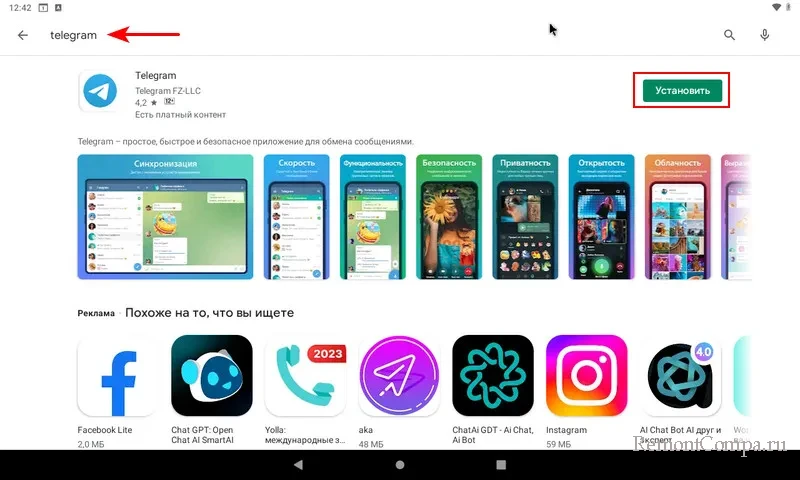
Запускаем приложение. Нажимаем «Продолжить на русском».
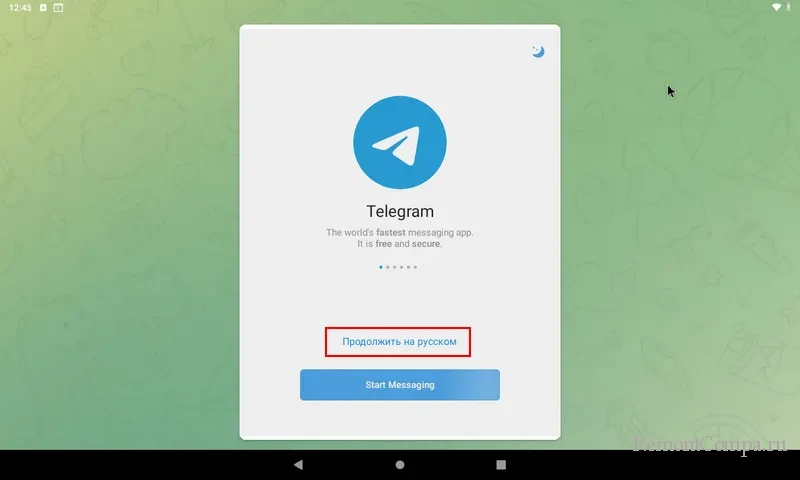
Указываем страну и номер кнопочного телефона.
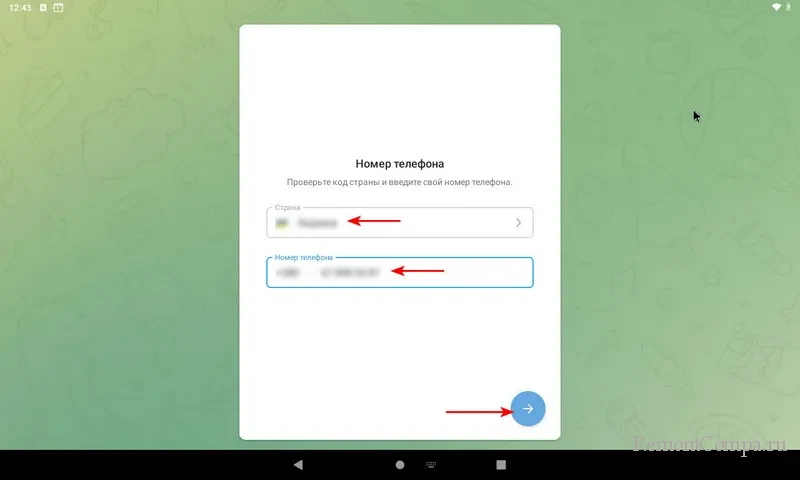
На этот телефон поступит звонок. Принимаем его, слушаем код авторизации в мессенджере. И вводим этот код в приложение на эмуляторе.
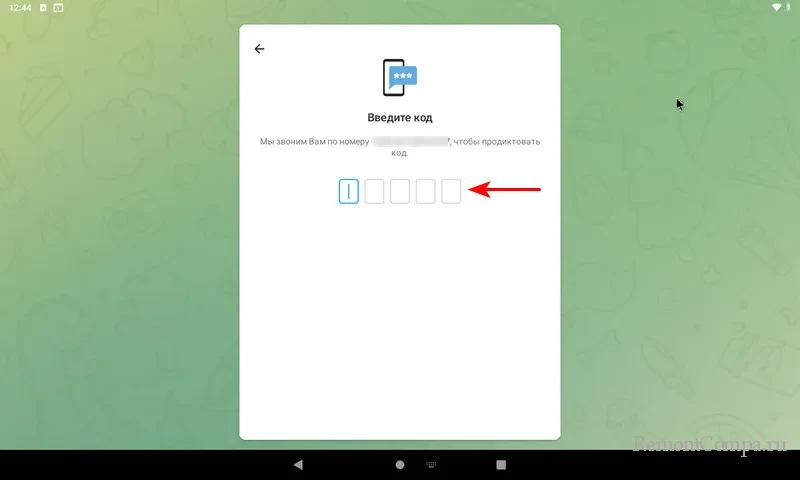
После чего получим доступ к содержимому своего аккаунта в Telegram, если ранее использовали мессенджер с этим номером. Если это первая авторизация, необходимо пройти стандартные процедуры создания нового аккаунта.
Друзья, использовать Telegram можно без реального номера телефона, т.е. без SIM-карты. Это возможно с помощью сервисов, которые предоставляют услуги виртуальных номеров. Такие сервисы специально заточены под регистрацию аккаунтов в мессенджерах, платёжных системах, прочих сервисах. Служебные СМС для регистрации и авторизации в аккаунтах будут предоставляться в веб-интерфейсе таких сервисов.
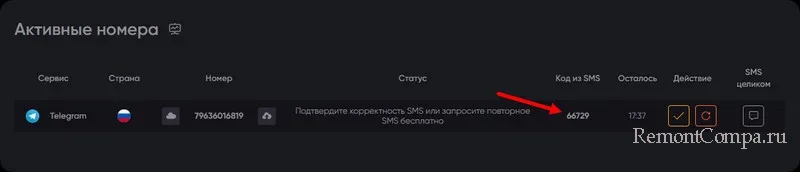
Обычно это платные сервисы. Но есть немногие бесплатные сервисы временных номеров телефонов.
И есть санкционированный самим Телеграмм способ использовать мессенджер без номера телефона — анонимные номера. Сервис Fragment от создателя Telegram – это платформа купли-продажи никнеймов Telegram на аукционе. Эта платформа также позволяет приобрести для создания аккаунта Телеграмм анонимный номер, не привязанный к SIM-карте. Цена анонимного номера разная, самая дешевая – немногим больше $4.
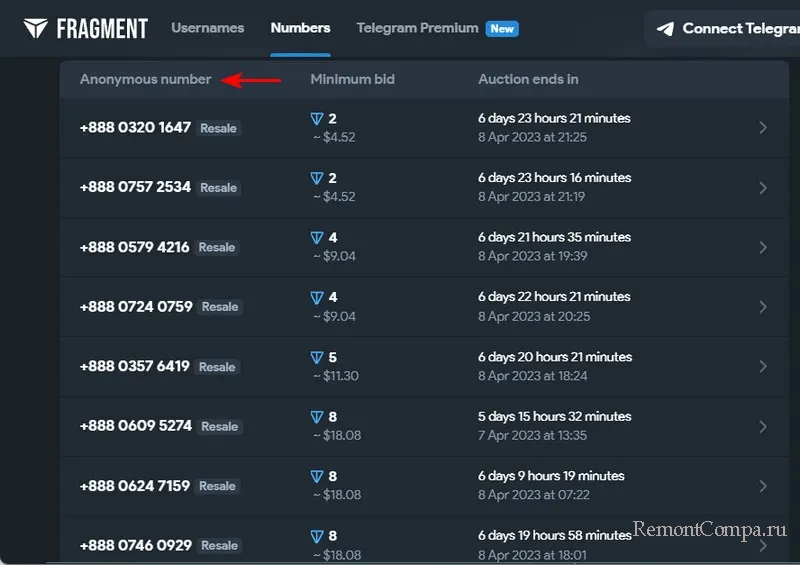
Итак, друзья, у нас есть физический смартфон или планшет, либо эмулятор Android с установленным и авторизованным приложением Telegram. Как же использовать Телеграмм на компьютере?
Самый простой способ использовать Телеграмм на компьютере – веб-версия мессенджера в окне любого браузера. Заходим в веб-версию Telegram на его сайте. Нажимаем «Продолжить на русском».
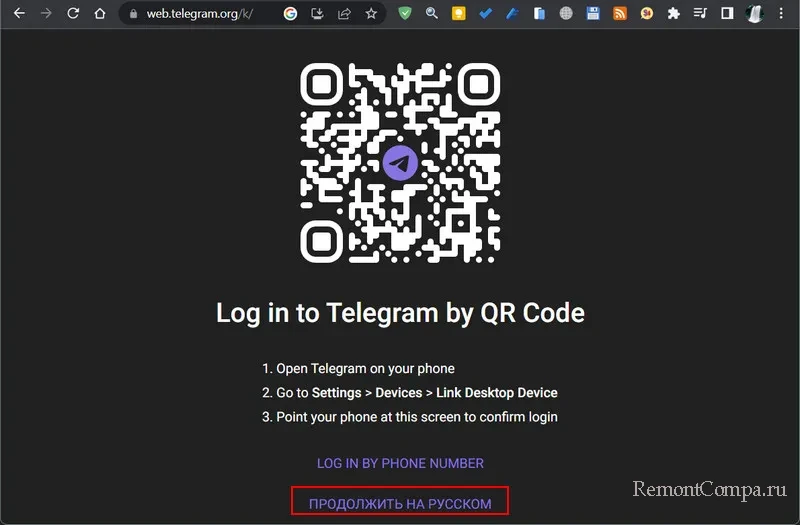
Нам будут доступны два варианта авторизации в веб-приложении:
- Первый – с использованием QR-кода. Это вариант для случаев, когда есть смартфон или планшет с установленным мобильным приложением Telegram;
- Второй – по номеру телефона. Этот вариант используем, если мобильное приложение Telegram установлено на эмулятор. Также можно использовать в случаях, когда на смартфоне или планшете не работает камера, и нет возможности отснять QR-код.

Чтобы авторизоваться с помощью QR-кода, в мобильном приложении на смартфоне или планшете открываем настройки. Входим в раздел «Устройства». Кликаем «Подключить устройство».
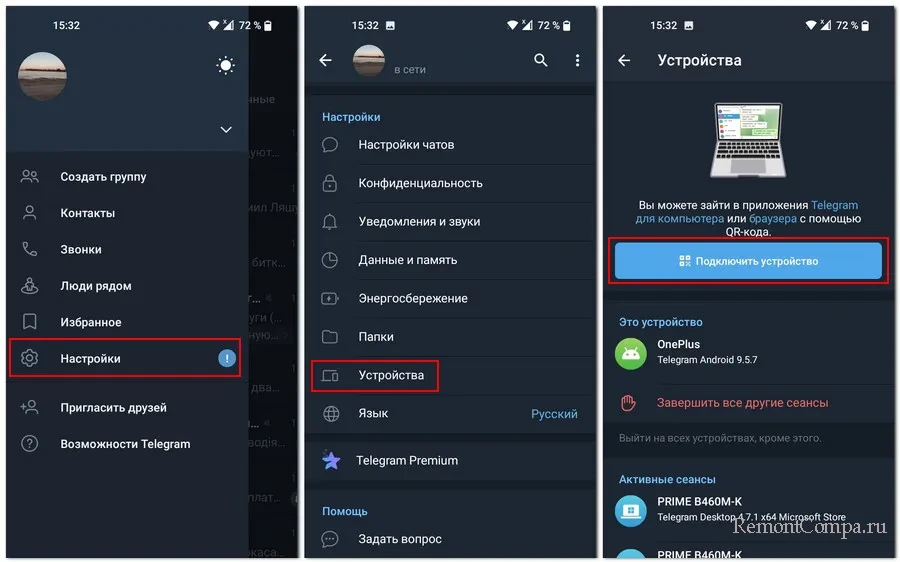
Снимаем камерой смартфона или планшета QR-код на экране компьютера.
При выборе авторизации по номеру телефона указываем номер телефона. После чего в приложении на смартфоне, планшете или эмуляторе получим служебное уведомление Telegram с кодом входа в веб-приложение. Который необходимо ввести в веб-приложение Telegram.
После авторизации в окне веб-приложения увидим содержимое мессенджера, синхронизированное с мобильным приложением на смартфоне, планшете или эмуляторе.
Примечание: друзья, веб-версию Телеграмм можно сделать веб-приложением средствами различных браузеров.
Официальные десктопные приложения Telegram доступны для Windows, Linux и Mac. Их можно скачать на сайте мессенджера. Для Windows есть обычная версия, устанавливаемая в систему. И есть портативная версия, не требующая инсталляции. В Windows 10 и 11 Телеграмм можно установить ещё и в качестве современного приложения из магазина Microsoft Store. В поиске магазина ищем приложение Telegram Desktop.
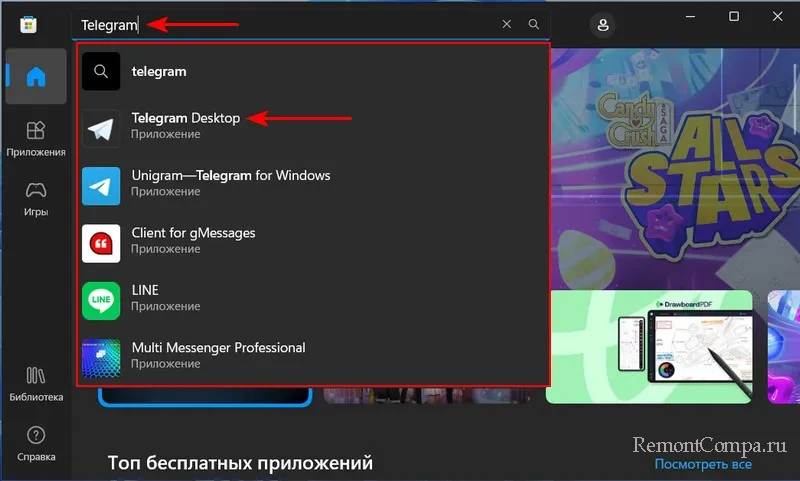
И получаем его.
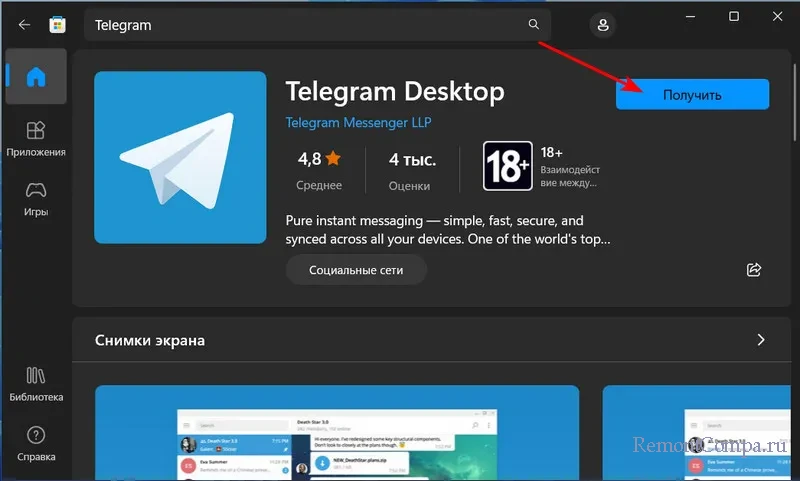
Механизм авторизации в десктопных приложениях Telegram такой же, как и рассмотренный выше для веб-версии. В запустившемся приложении нажимаем «Продолжить на русском».
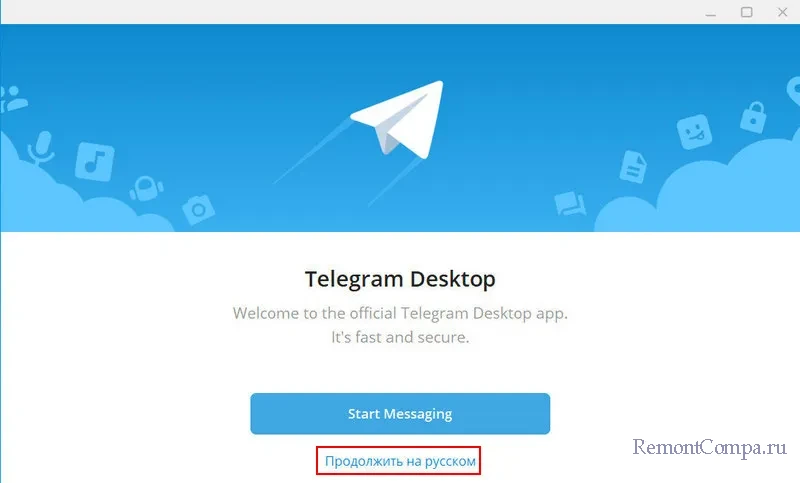
Далее – «Начать общение».
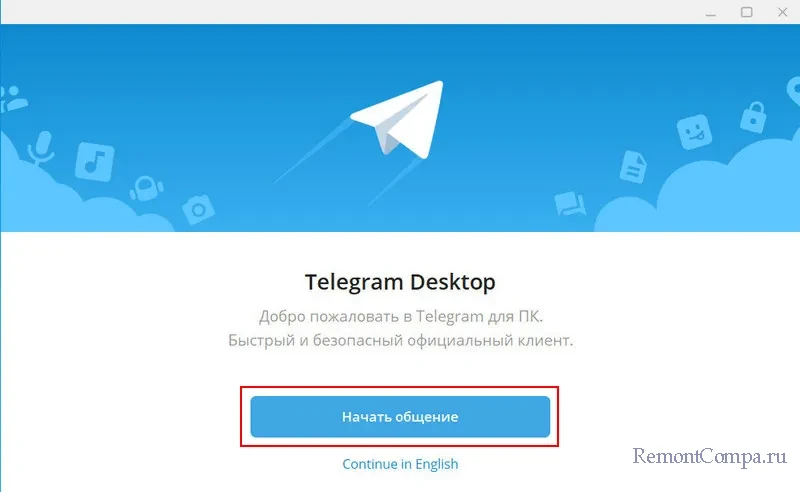
И выбираем способ авторизации — QR-код или по телефону.
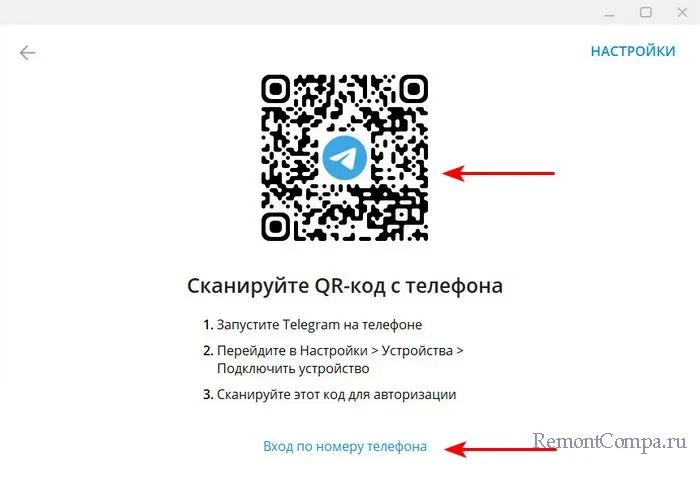
Друзья, также существуют сторонние клиентские приложения Telegram для компьютера:
- Unigram – есть для Windows и Xbox One. Имеет многооконный режим, функцию секретных чатов, самоуничтожающиеся изображения и прочие функции, которых нет в родном клиенте Telegram Desktop;
Скрин-15
- Bettergram – есть для Windows, Linux и Mac. Позволяет закреплять до 50 чатов (у родного клиента Telegram Desktop 5 чатов), создавать категории для чатов, отмечать важные чаты;
- Мультимессенджеры – Pidgin, All-in-One Messenger, Rambox, Franz, Disa.
Мультимессенджеры хотелось бы отметить отдельно. Помимо указанных таковым является известный браузер Opera. У Оперы есть боковая панель, делаем на ней клик правой клавишей мыши, выбираем её настройку.
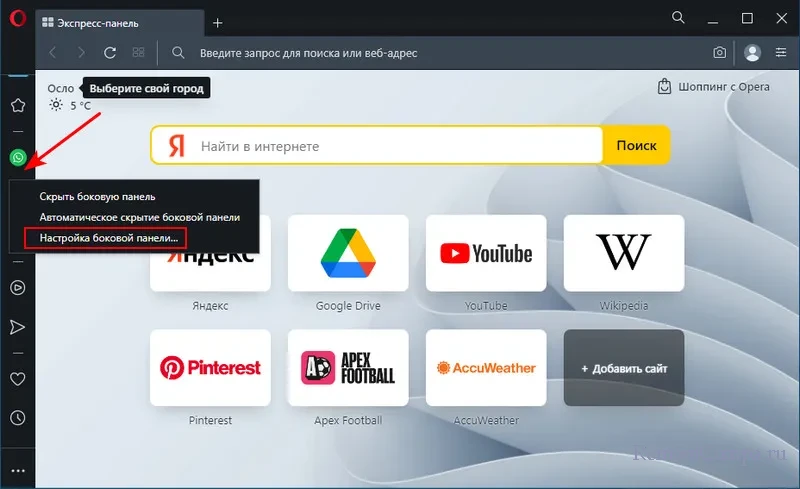
И включаем веб-приложения нужных нам мессенджеров и сервисов. Здесь есть Телеграмм. И есть ещё WhatsApp, ВКонтакте, TikTok, Facebook Messenger, Instagram, Twitter.
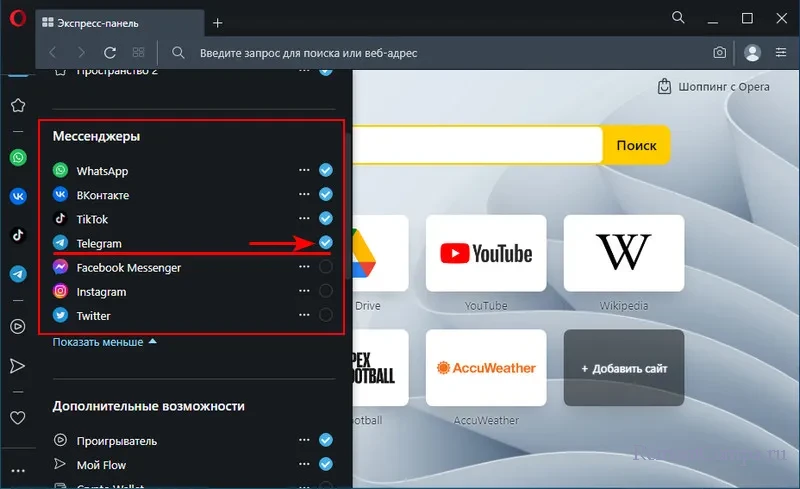
Любой включённый мессенджер будет доступен на боковой панели. Его окошко можно закрепить в части окна браузера, а в остальной части окна работать с браузером как обычно. Авторизация в Телеграмм здесь такая же, как для обычной веб-версии.
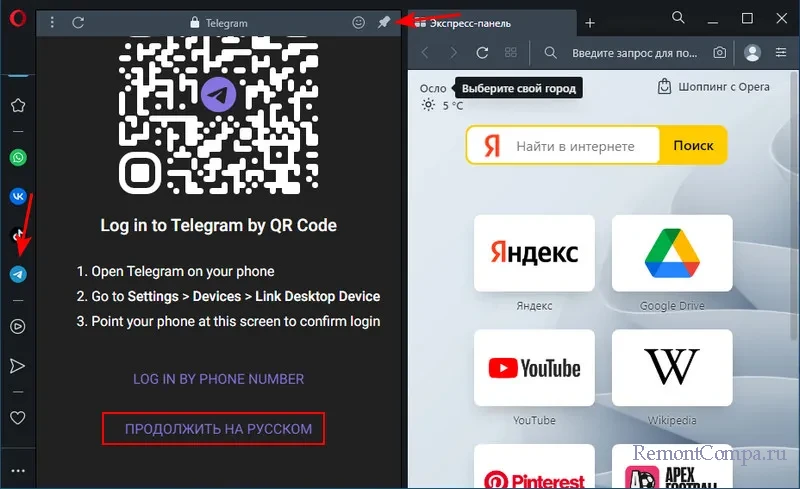
Ещё, друзья, Телеграмм на компьютере можно установить как веб-приложение в почтовом клиенте. Один из таких, например, Mailbird. Предусматривает подключение к своему интерфейсу множество различных мессенджеров и сервисов.
Содержание
- Telegram Portable
- Когда пригодится Telegram Portable
- Установка портативной сборки
- Регистрация
- Регистрация для владельцев кнопочных телефонов
- Минусы
- Скачать Телеграмм на компьютер для Виндовс 7
- Где скачать Telegram для Windows 7
- Установка Телеграм на компьютер с Windows 7: пошаговая инструкция
- Как войти в Телеграм и настроить мессенджер
- Возможные проблемы
- Как установить Телеграмм на компьютер
- Установка Telegram для ПК
- Регистрация на компьютере
- Варианты Телеграм без установки
- Веб-версия Телеграм
- Портативная версия
- Telegram для Windows 7 бесплатно — официальная версия
- Telegram для Виндовс 7 на компьютер
- Telegram для компьютера
- Чем Telegram лучше WhatsApp и Viber
- Установка официальной версии Телеграм на компьютер
- Установка Telegram для компьютера без номера телефона
- Минусы
- Отзывы и вывод
Telegram Portable
Портативная версия Телеграмм работает только на операционный системе Windows. Чтобы скачать программу, нажмите на синюю кнопку вверху страницы и следуйте инструкции по установке. Обратите внимание на приведенную ниже новую инструкцию по регистрации в Desktop Telegram Portable.
Мы учли изменения и подговорили подробное пошаговое руководство для владельцев iPhone, Android и пользователей кнопочных телефонов Java, которые не могут установить мессенджер на мобильный.

ОС: Windows 7, 8, 10 Язык: русский, английский Источник ссылки: telegram.org Обновление: 26.04.21 Сборка: 2.7.4 Эмулятор Android: загрузить BlueStacks Вес установщика: 33,5 МБ
Когда пригодится Telegram Portable
На ПК в офисах и учебных заведениях системные администраторы блокируют установку сторонних программ. Запустите портативный Телеграмм с флешки и пользуйтесь мессенджером без установки. Переписывайтесь с друзьями с компьютера и ноутбука. Личные данные пользователя хранятся на карте памяти или подгружаются из облака:
Установка портативной сборки
1. Скачайте архив ZIP с программой по ссылке с официального сайта Telegram.
2. Щелкните правой кнопкой мыши по архиву и выберите «Извлечь все».
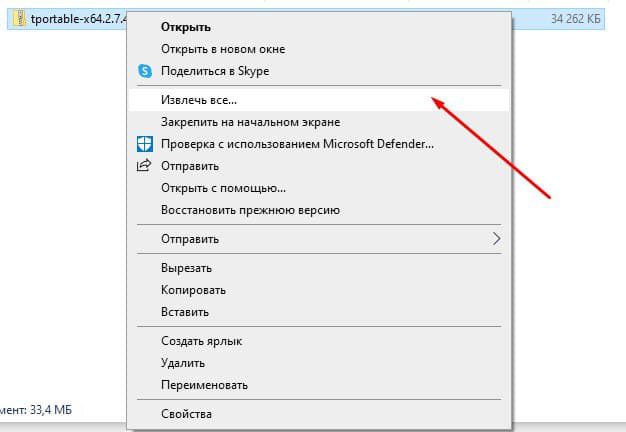
3. Нажмите «Обзор» и выберите место для извлечения файлов: диск, папку или сохраните приложение на флеш-карту, если хотите запускать Телеграм на нескольких ПК.
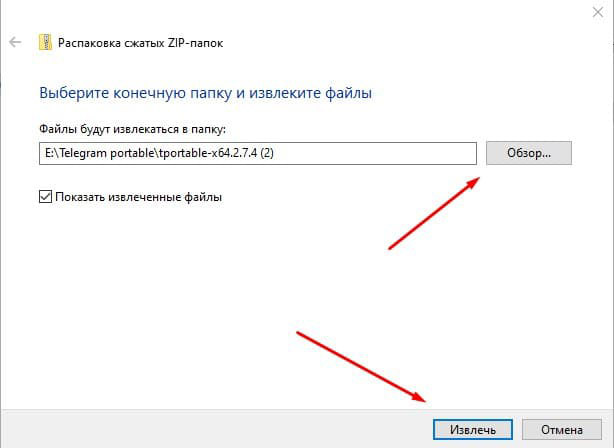
4. Щелкните по значку Telegram, и на компьютере появится папка tdata и файл log.txt.
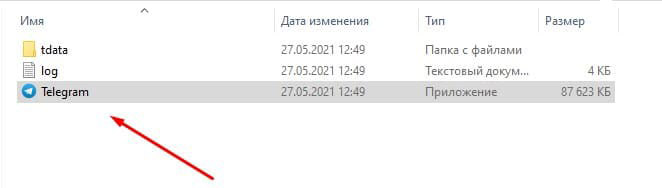
5. Программа установлена: зарегистрируйтесь и запускайте мессенджер дома, в вузе и офисе без привязки к компьютеру.
Регистрация
В 2022 году для регистрации в Телеграм сначала потребуется установить приложение на телефон. Одного номера мобильного телефона для запуска программы на компьютере не достаточно.
2. Запросите код на номер телефона и зарегистрируйтесь в приложении.
3. Запустите портативный Телеграмм.
4. Запустите мессенджер на мобильном и просканируйте QR-код с телефона либо выберите «Вход по номеру телефона».
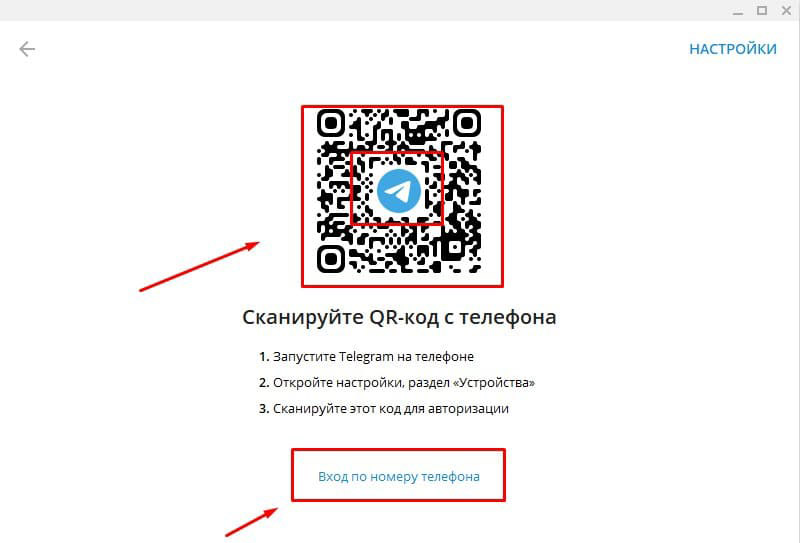
5. Если вы отсканировали код смартфоном, сразу после наведения камеры из приложения откроется окно Telegram Portable с контактами, чатами и настройками.
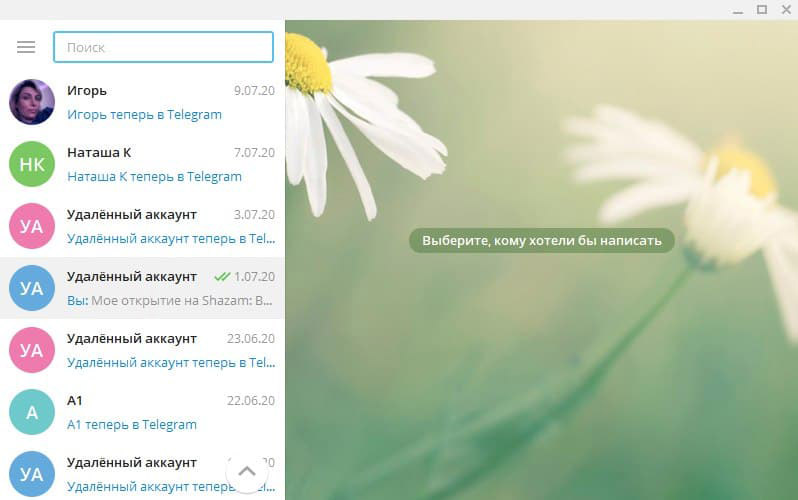
6. Если вы выбрали вход по номеру телефона, код придет в установленное на смартфон приложение.
Регистрация для владельцев кнопочных телефонов
Владельцы старых телефонов без iOS и Android потеряли возможность зарегистрировать версию Telegram для компьютера: пользователи не могут установить приложение на мобильный и принять код подтверждения. Инсталлируйте эмулятор Android и обойдите ограничение.
Минусы
Требуется время от времени обновлять Desktop Telegram Portable вручную. Без загрузки последней сборки новые функции мессенджера не работают. К примеру, летом 2022 Павел Дуров добавил групповые видеозвонки, которые не поддерживаются в старых версиях программы. Второй минус портативной версии – редакция Portable не поддерживается на mac OS и Linux.
Источник
Скачать Телеграмм на компьютер для Виндовс 7
Сегодня многие интересуются вопросом, как установить Telegram, скачать на компьютер Windows 7 и настроить для нормальной работы. Сделать это нетрудно, если знать, где лучше брать файлы для установки, по какой инструкции действовать, и чему уделить внимание во время настройки. Рассмотрим эти и другие вопросы более подробно.
Где скачать Telegram для Windows 7
Для начала необходимо найти и скачать Телеграм для компьютера с Windows 7. Высокий спрос на мессенджер порождает предложение, поэтому все больше сайтов предлагают файлы для загрузки.
На нашем сайте Вы можете абсолютно бесплатно скачать Telegram на ПК с Windows 7
Перед загрузкой мы обязательно проверяем все сайты на вирусы, поэтому скачивание файла не нанесет вреда Вашим данным.
Еще Telegram для компьютера с Windows 7 можно загрузить с безопасного источника — с официального сайта разработчика telegram.org. Но есть здесь одно жирное НО. Интернет-ресурс не открывается из-за блокировки Роскомнадзором (актуально для РФ), запрет можно временно обойти несколькими способами. Наиболее популярные решения — применение VPN, прокси-сервера или веб-проводника Тор. Самым простым решением является применение браузера Опера со встроенным ВПН.
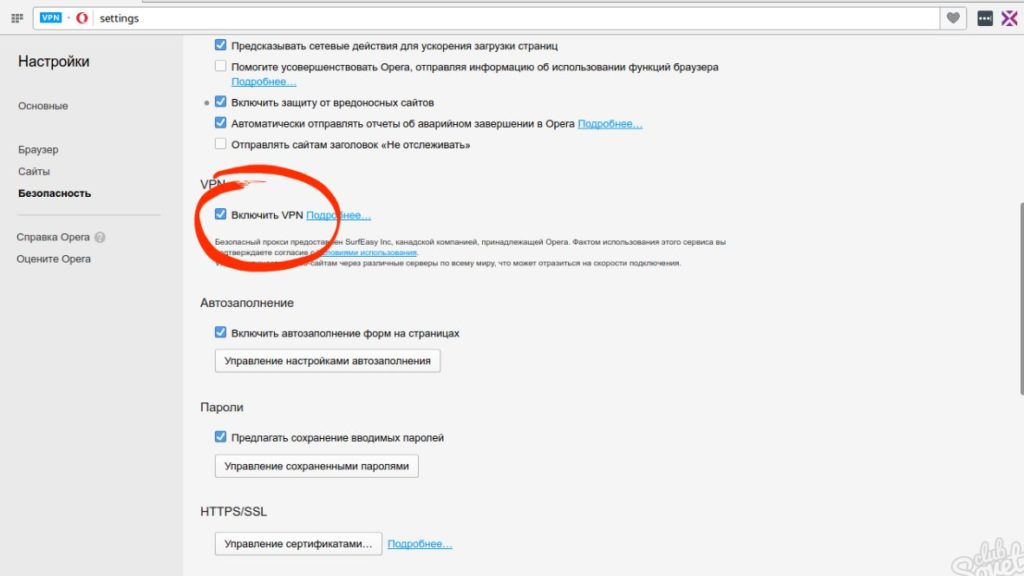
Кроме упомянутых выше сайтов, в Интернете можно найти много ресурсов, предлагающих скачать Телеграм для компьютера с ОС Windows 7. Здесь важно быть осторожным и качать файлы только с проверенных источников. В ином случае высок риск попасть на программу с вирусом.
Установка Телеграм на компьютер с Windows 7: пошаговая инструкция
Процесс установки Telegram очень прост и проходит по такому же алгоритму, как и для ряда других программ. Для примера рассмотрим, как скачать и установить мессенджер жителям РФ с официального сайта.
Сделайте следующие шаги:

На последнем этапе жмите на кнопку Завершить и убедитесь, что иконка Телеграм появилась на рабочем столе компьютера с Windows 7. Еще раз отметим, что скачать приложение можно бесплатно. Если сайт требует деньги, это мошенники.
Как войти в Телеграм и настроить мессенджер
Выше мы рассмотрели, как и где скачать ПО и выполнить загрузку (download) приложения для компьютера с Windows 7. Не менее важный момент — первый запуск мессенджера. Сразу отметим, что новые версии доступны бесплатно на русском языке, поэтому с поиском не должно возникать трудностей. После выполнения рассмотренных выше действий сделайте такие шаги:


После этого система перебрасывает в основной интерфейс программы на компьютере, где можно обращаться с другими пользователями.

Не торопитесь приступать к общению, ведь скачать и установить Телеграм на компьютер с Windows 7 — только половина работы. Мессенджер необходимо правильно настроить. На этом этапе сделайте следующие шаги:
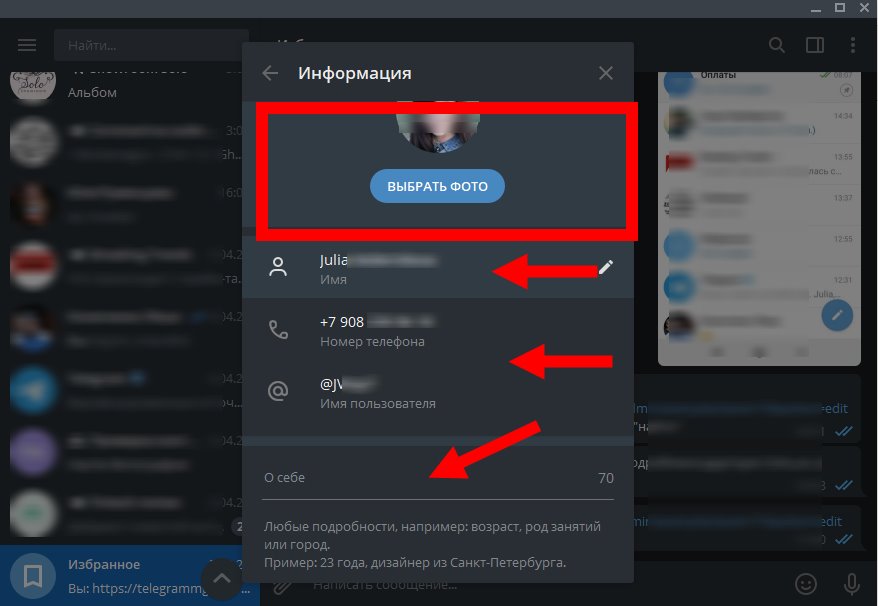
Особое внимание уделите разделу настроек, где можно сделать следующие мероприятия:
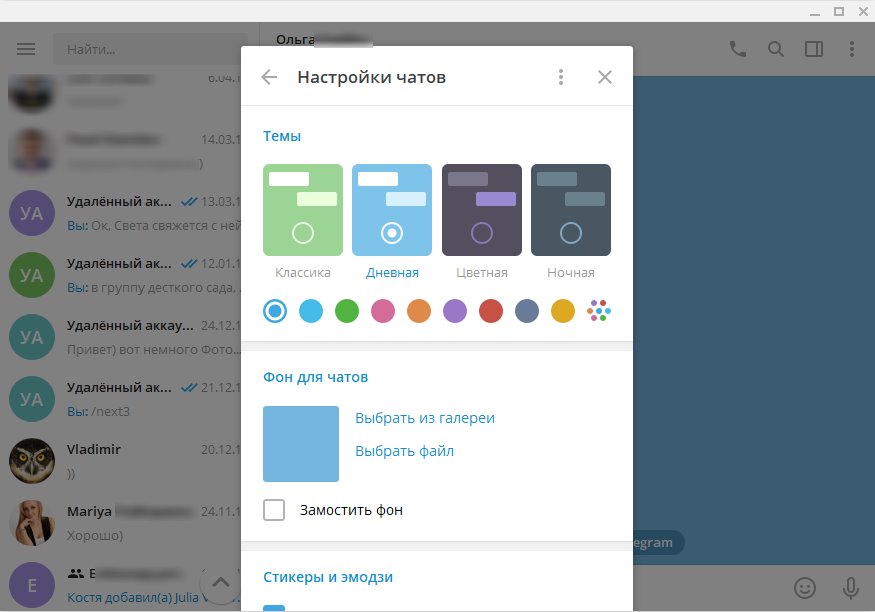
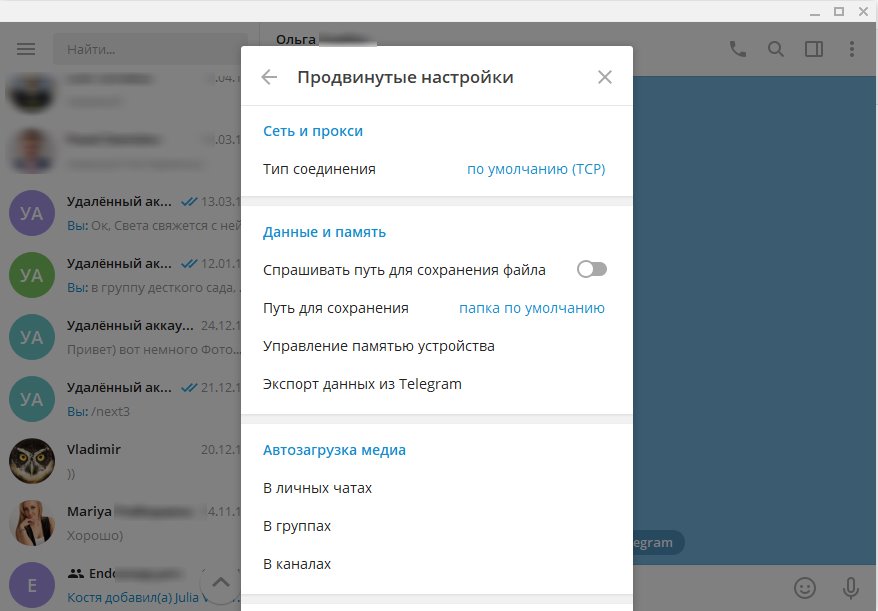
Процесс настройки интуитивно понятен, и с ним редко возникают трудности. Многие пользователи сразу задают личные данные, а остальные настройки оставляют без изменений (по умолчанию).
Возможные проблемы
Сегодня skachat и установить приложение Telegram на компьютер с Windows 7 не вызывает трудностей. С этим вопросом может справиться даже новичок. Но иногда возникают проблемы, требующие оперативного решения. Выделим основные моменты:
В остальном трудности с инсталляцией возникают в редких случаях. Если проблема не решается, всегда можно обратиться к другим пользователям за помощью или написать в службу поддержки.
Источник
Как установить Телеграмм на компьютер
Как установить Телеграмм на компьютере на русском — актуальный вопрос для жителей России. После блокировки официального сайта загрузить установочный файл с него не получится. Читайте, как скачать официальное приложение с нашего сайта и пошагово установить программу в обход блокировки.
Все файлы на сайте загружены с ресурса www.telegram.org и своевременно обновляются.
Установка Telegram для ПК
В отличие от других мессенджеров Телеграмм не требует установленного приложения на телефоне. Достаточно скачать последнюю версию приложения и получить SMS-сообщение на телефон. Установить программу можно даже без телефона с использованием виртуального номера.
1. Скачайте установочный файл на странице Телеграмм для ПК. В нижней части страницы выберите операционную систему компьютера: Windows 7,10, mac OS, Linux.
2. Запустите скаченный файл, выберите русский язык и нажмите «OK».


3. Выберите папку для установки мессенджера. По умолчанию инсталляция производится в директорию C:UsersAlexeyAppDataRoamingTelegram Desktop. Для смены каталога щелкните по кнопке «Обзор» или сразу нажмите «Далее».

4. Создайте ярлык в папке меню «Пуск». Настройки по умолчанию не меняйте, кликните «Далее».

5. Согласитесь с предложением создать ярлык на Рабочем столе. Галочку не снимайте, нажмите «Далее».

6. Папка установки выбрана, настройки ярлыков выполнены, щелкните по кнопке «Установить».


7. Не снимайте галочку «Запустить Telegram» и нажмите «Завершить».

После завершения установки переходите к процессу регистрации. Ознакомьтесь со статьей о регистрации Телеграмм на различных устройствах, если, помимо компьютера, планируете установить программу на смартфон или планшет.
Регистрация на компьютере
1. Нажмите «Start messaging» и используйте приложение на английском или кликните «Продолжить на русском» для установки русского языка интерфейса.

2. При нажатии «Продолжить на русском» язык диалогового окна изменился. Щелкните по голубой кнопке «Начать общение».

3. Значение поля Russian Federation не меняйте, код России +7 будет введен автоматически. Укажите номер телефона без семерки.

4. На указный номер придёт смс-сообщение с кодом подтверждения. Введите код в поле формы и нажмите «Продолжить».

5. Введите имя и фамилию — First Name и Last Name. Заполнять реальные данные не обязательно, допускается использование псевдонима. Добавьте фотографию: аватарка будет отображаться у других пользователей.
6. Нажмите «Sign in» и выберите контакт, которому хотите написать или позвонить.
Варианты Телеграм без установки
При отсутствии возможности установить приложение на ПК используйте портативную или онлайн-версию мессенджера.
Веб-версия Телеграм
Для общения на компьютере через Telegram не обязательно устанавливать приложение. Используйте онлайн аналог Telegram Web, который практически не отличается от программы для ПК. Для авторизации перейдите на сайт web.telegram.im, выберите страну и введите телефонный номер. Единственное ограничение — мессенджер должен быть предварительно установлен на смартфон, планшет или ПК. Вводите привязанный к аккаунту номер: код подтверждения придёт в установленное приложение.

Плюс Телеграмм онлайн — возможность запустить мессенджер на любом устройстве. Пользователю доступно переключение между мобильным и полноэкранным режимами. Сайтом web.telegram.im удобно пользоваться на планшете. Минус — отсутствие звонков.

Портативная версия
Используйте Телеграм Portable без установки. Если нужен полный аналог компьютерной версии более чем на одном устройстве: дома, на работе, в интернет-кафе, Telegram Portable — идеальный выбор. Запишите портативный мессенджер на карту телефона или flash-носитель и используйте приложение на компьютере или ноутбуке вне дома. Все данные будут сохраняться на съемном накопителе и синхронизироваться при запуске.
Источник
Telegram для Windows 7 бесплатно — официальная версия
Категория:
| Общение | |
| Windows 7 | |
| 32 bit, 64 bit, x32, x64 | |
| Компьютер | |
| на Русском | |
| Последняя | |
| Telegram Messenger |
Поддерживаемые ОС:Разрядность:Для устройств:Язык интерфейса:Версия:Разработчик:
Telegram – популярный мобильный мессенджер, получивший версию для устройств на базе Windows 7. Скачать Telegram для Windows 7 будет простой задачей, после проделайте инструкции которые предлогает программа для активайии программы на пк, введите логин пароль и пользуйтесь полноценно и бесплатно.
Telegram для Виндовс 7 на компьютер
Windows 7 на время выхода дектопного приложения Телеграм была последней Windows, следовательно, и сама программа создавалась с фокусом на оптимизацию и поддержку для этой ОС. Даже в 2020 году на Windows 7 без задержек выходят обновления приложения, происходит своевременное исправление багов, да и техническая поддержка сможет помочь вас с любыми возникшими проблемами. Телеграм как подойдет к вашей ОС, так и не сильно загрузит ваш компьютер, ведь он оптимизирован и даже в открытом состоянии не потребляет много ресурсов вашего компьютера.
Переписываться с людьми в Телеграме одно удовольствие. Если вы общаетесь с одним человеком, то ваши сообщения не сможет никто прочитать благодаря продвинутой системе шифровки. Что тут говорить о функции секретных чатов, когда ваши сообщения будут защищаться не только шифром, ключи от которых будете иметь только вы с собеседником, но и режимом автоматического удаления сообщений, запрета скриншотов и отправки ваших сообщений третьим лицам, и другими системами защиты вашей личной информации. Групповые чаты так же не подкачают, ведь в них может участвовать куча народа, а ваша конфиденциальность все так же при участии в них сохраняется.
Источник
Telegram для компьютера
Скачать Telegram для компьютера и получить простой в установке мессенджер можно с официального сайта, нажав на кнопку вверху страницы. В отличие от Viber или WhatsApp Телеграм для ПК работает даже без номера телефона и уже не требует русификатора. Здесь вы найдёте все версии программы для Windows, Mac OS и Linux на русском языке.
Удобная компьютерная версия Telegram имеет широкий спектр возможностей и простую установку.

Обновление: 19 сентября 2022 года Источник ссылки: www.telegram.org Битность: 32, 64 bit Совместимость: Windows, mac OS, iOS, Linux, Android, WP Язык: русский, английский Стоимость: бесплатно Версия: 3.1 Загрузить дистрибутив для Windows Сохранить .dmg файл для mac OS Google Play Android OS App Store iPhone, iPad Конкуренты: WhatsApp, Viber, Skype






Чем Telegram лучше WhatsApp и Viber
| Русский язык | Регистрация | Портативный | Скорость | Звонки | Видеосвязь | Группы | Каналы | Реклама | Max вес файла | Свое облако | Удобство | Цена | Ночная тема | Нагрузка на ПК |
|---|---|---|---|---|---|---|---|---|---|---|---|---|---|---|
| + | QR-код | — | средняя | — | — | + | — | нет | 16 Мб | — | низкое | free | — | средняя |
| + | SMS | + | быстрая | + | — | + | + | нет | 1500 Мб | + | высокое | free | + | низкая |
| + | QR-код | + | средняя | + | — | + | — | да | 10 Мб | — | среднее | free | + | средняя |
| + | + | медленная | + | + | + | — | да | 300 Мб | — | среднее | free | — | высокая |
Установка официальной версии Телеграм на компьютер
1. Скачайте установочный файл Telegram для компьютера и запустите установку.
2. В начале установки попросят выбрать язык. Русификатор более не требуется, сразу выбирайте версию на русском, чтобы потом не искать смену языка в настройках.
3. В следующем окне выберите, куда будет установлена программа, и ознакомьтесь с информацией о необходимом свободном месте. Мессенджер весит немного, просто нажмите «Далее».
4. Видим предложение создать ярлык на рабочем столе, чтобы приложение всегда было под рукой, соглашаемся.
5. Нажмите установить и запустите приложение.
6. После запуска программы важно выбрать «Продолжить на русском», а не нажать «Start messaging». В противном случае Телеграмм будет на английском и придётся менять язык в настройках.

7. Нажмите «Начать общение» и перейдите к вводу номера телефона.

8. Код будет отправлен в приложение на другом устройстве. Если Телеграм не был инсталлирован на Айфон или Андроид переде установкой на ПК, скачайте мессенджер на телефон по ссылкам ниже.
9. Откройте приложение на телефоне, на который отправлено сообщение с кодом. Введите код и приступайте к использованию.
Установка Telegram для компьютера без номера телефона

Пользователям, которые желают скрыть номер телефона для использования в мессенджерах, мы расскажем, как скачать и установить Телеграм без номера. Воспользуйтесь виртуальным номером. Вы повысите конфиденциальность и защитите от спама обычный номер. Что для этого нужно?
Минусы
Минусов у приложения практически нет. Если и есть, скорее всего, временные:
Отзывы и вывод
По большинству отзывов Телеграм превосходит другие мессенджеры по функционалу и скорости. Приложение работает даже на устаревших устройствах: iPad прошлого поколения и медленных смартфонах на Android. Мессенджер обеспечивает высокое быстродействие на любом гаджете, представляя новые фишки и опережая конкурентов.
Источник
Как установить Телеграм на компьютер без смартфона: пошаговая инструкция
На чтение 5 мин Опубликовано Обновлено
Телеграм – одно из самых популярных приложений для обмена сообщениями, особенно среди пользователей мессенджеров. Зачастую, чтобы использовать данное приложение на компьютере, требуется синхронизация с мобильным устройством. Однако, есть способ установить Телеграм на компьютер без смартфона. В этой пошаговой инструкции мы расскажем как это сделать.
Первым шагом необходимо загрузить установочный файл Телеграм для компьютера. Он доступен на официальном сайте Телеграм. Скачать его можно для различных операционных систем, таких как Windows, macOS и Linux. Выберите нужную версию, скачайте и запустите установочный файл.
После установки программа Телеграм будет доступна на вашем компьютере. При первом запуске необходимо будет войти в свой аккаунт. Для этого вам понадобится номер телефона, который вы указали при регистрации в Телеграм. Введите номер телефона и следуйте дальнейшим инструкциям для входа в аккаунт.
Теперь, после успешного входа в аккаунт, вы можете начать пользоваться Телеграмом на своем компьютере. Все ваши сообщения и контакты будут синхронизированы между компьютером и мобильным устройством. Вы сможете отправлять сообщения, создавать группы и чаты, обмениваться файлами и многое другое прямо с компьютера.
Содержание
- Получите Телеграм на компьютер без смартфона
- Шаг 1: Загрузка и установка Телеграм на компьютер
- Шаг 2: Регистрация аккаунта в Телеграм
- Шаг 3: Синхронизация Телеграм на компьютере и смартфоне
Получите Телеграм на компьютер без смартфона
Телеграм — одно из самых популярных приложений для обмена сообщениями в наши дни. Оно доступно на разных платформах, включая компьютеры. Если у вас нет смартфона, вы все равно можете установить Телеграм на компьютер и использовать его полный функционал без проблем.
Вот пошаговая инструкция, как установить Телеграм на компьютер без использования смартфона:
- Перейдите на официальный сайт Телеграм (https://desktop.telegram.org/) и скачайте приложение для вашей операционной системы (Windows, macOS или Linux).
- После завершения загрузки, запустите установочный файл и следуйте инструкциям на экране для установки Телеграм на ваш компьютер.
- Когда установка будет завершена, откройте приложение и вы увидите экран входа.
- Нажмите на кнопку «Создать новую учетную запись» и введите свой номер телефона. Однако, вам не понадобится код подтверждения, так как мы не используем смартфон.
- Перейдите на официальный сайт Телеграм (https://my.telegram.org/) в любом веб-браузере и авторизуйтесь с использованием вашего номера телефона.
- На странице «API разработчика» нажмите на кнопку «Создать приложение». Заполните все необходимые поля и сохраните изменения.
- После сохранения изменений вы увидите «App api_id» и «App api_hash». Скопируйте их для использования на компьютере.
- Вернитесь в приложение Телеграм на компьютере, введите скопированный «App api_id» и «App api_hash» в соответствующие поля на экране входа.
- Нажмите на кнопку «Войти» и вы будете автоматически вошли в Телеграм на компьютере.
Теперь у вас есть полноценный доступ к Телеграму на вашем компьютере без смартфона. Вы можете общаться с друзьями, создавать группы, просматривать новости и многое другое. Наслаждайтесь общением с Телеграмом!
Шаг 1: Загрузка и установка Телеграм на компьютер
Для того чтобы установить Телеграм на компьютер, следуйте этим простым шагам:
- Откройте браузер на вашем компьютере.
- Перейдите на официальный сайт Телеграм по адресу: https://telegram.org/.
- На главной странице сайта найдите и кликните на кнопку «Get Telegram».
- Вам предоставят несколько вариантов установки, в зависимости от операционной системы вашего компьютера. Выберите соответствующую опцию (например, «Windows» или «Mac») и кликните на нее.
- Начнется загрузка файла установщика Телеграм для выбранной операционной системы.
- Как только загрузка завершится, найдите скачанный файл установщика и откройте его.
- Следуйте инструкциям на экране для установки Телеграм на компьютер.
- После завершения установки, вы сможете запустить Телеграм и настроить свою учетную запись.
Теперь у вас установлена Телеграм на компьютере и вы можете пользоваться всеми ее функциями без необходимости использования смартфона.
Шаг 2: Регистрация аккаунта в Телеграм
Для того чтобы использовать Телеграм на компьютере без смартфона, вам необходимо создать аккаунт в данном мессенджере. В этом разделе описаны все необходимые действия для успешной регистрации.
- Зайдите на официальный сайт Telegram: https://telegram.org
- На главной странице нажмите кнопку «Start Messaging».
- Выберите операционную систему вашего компьютера (Windows, macOS, Linux) и перейдите на страницу загрузки.
- Скачайте и установите приложение на ваш компьютер, следуя указаниям на экране.
- После установки запустите приложение Telegram на компьютере.
- На открывшейся странице нажмите кнопку «Создать новый аккаунт».
- Введите свой мобильный номер телефона, к которому вы хотите привязать аккаунт. Убедитесь, что выбрали правильный код страны.
- Нажмите кнопку «Next» и дождитесь, пока на указанный вами номер телефона придет SMS с кодом подтверждения.
- Введите полученный код подтверждения в соответствующее поле в приложении Telegram на компьютере.
- Придумайте и введите пароль для вашего аккаунта в Телеграм.
- Введите свое имя и фамилию для профиля в Телеграм (этот шаг не является обязательным).
- Поздравляю! Вы успешно зарегистрировали аккаунт в Телеграм и можете начать использовать мессенджер на своем компьютере.
Теперь у вас есть возможность общаться с друзьями и коллегами через Телеграм на своем компьютере, не прибегая к использованию смартфона.
Шаг 3: Синхронизация Телеграм на компьютере и смартфоне
После установки Телеграма на компьютере необходимо выполнить синхронизацию смартфона и компьютера. Это позволит получать уведомления о новых сообщениях на обоих устройствах и иметь доступ ко всей переписке в одном приложении.
- Откройте Телеграм на своем смартфоне.
- В правом верхнем углу экрана нажмите на иконку с тремя горизонтальными полосками для открытия бокового меню.
- В списке доступных разделов найдите и нажмите на пункт «Настройки».
- В разделе «Настройки» найдите и выберите пункт «Устройства».
- Нажмите на кнопку «Добавить устройство».
- На экране компьютера откроется окно с QR-кодом.
- С помощью камеры своего смартфона отсканируйте QR-код на экране компьютера.
- После успешного сканирования QR-кода компьютер будет синхронизирован с вашим аккаунтом Телеграма.
Теперь Телеграм на компьютере и на смартфоне будут синхронизированы. Вы будете получать уведомления о новых сообщениях как на компьютере, так и на смартфоне, а также иметь доступ ко всему содержимому своего аккаунта в обоих приложениях.
Содержание
- Как использовать Телеграмм без телефона
- Как установить Телеграмм на компьютер
- Установка Telegram для ПК
- Регистрация на компьютере
- Варианты Телеграм без установки
- Веб-версия Телеграм
- Портативная версия
- Как установить телеграмм на ПК без телефона?
- Можно ли зарегистрировать телеграмм без телефона?
- Можно ли установить телеграмм на комп?
- Как зарегистрироваться в telegram на компьютер?
- Как запустить Телеграм на компьютере?
- Можно ли использовать телеграмм без сим карты?
- Как дать телеграмм без номера?
- Как добавить контакт в телеграмм без номера телефона?
- Как установить телеграмм на виндовс?
- Куда устанавливается телеграмм на компьютере?
- Как установить телеграмм на Windows?
- Как зарегистрироваться в телеграмме 2020?
- Как создать еще один аккаунт в телеграмме?
- Telegram для компьютера
- Чем Telegram лучше WhatsApp и Viber
- Установка официальной версии Телеграм на компьютер
- Установка Telegram для компьютера без номера телефона
- Минусы
- Отзывы и вывод
- Как установить Telegram на компьютер и телефон и пользоваться им бесплатно
- Установка на мобильное устройство
- Устанавливаем на компьютер
- Отличительные особенности версии для ПК
- Основные ошибки при установке
- Заключение
Как использовать Телеграмм без телефона
Функционирования мессенджера Телеграмм основывается на идентификации номеров, имеющихся в телефонной книге смартфона или планшета и возможных пользователей среди ваших друзей. Основная привязка Телеграмм идет именно к сим – карте телефона или иного девайса. Если приложение установлено на нескольких гаджетах, то проходит автоматическая процедура синхронизации данных, таким образом на каждом девайсе отображаются одинаковые данные входящих и исходящих сообщений.

За несколько лет существования Telegram, он уже занимает лидирующие позиции по многим показателям, начиная от количества пользователей и заканчивая степенью защиты персональных данных. За недолгую историю существования Телеграмм насчитывает свыше 10 миллионов пользователей по всему мире и с каждым днем армия обожателей и поклонников все увеличивается.
После того, как приложение успешно влилось в мир программ для телефонных устройств, разработчики создали универсальную систему и для персональных компьютеров.
Большая аудитория поклонников Телеграмма для iPhone соответствует множеству положительных черт приложения:
| Рекомендуем! InstallPack | Стандартный установщик |
|---|---|
| Официальный дистрибутив Telegram | |
| Тихая установка без диалоговых окон | |
| Рекомендации по установке необходимых программ | |
| Пакетная установка нескольких программ |
download-telegram.org рекомендует InstallPack, с его помощью вы сможете быстро установить программы на компьютер, подробнее на сайте.
И это далеко не весь перечень преимущественных сторон, которые доступны каждому пользователю уникального, быстрого и простого приложения Телеграмм.
Источник
Как установить Телеграмм на компьютер
Как установить Телеграмм на компьютере на русском — актуальный вопрос для жителей России. После блокировки официального сайта загрузить установочный файл с него не получится. Читайте, как скачать официальное приложение с нашего сайта и пошагово установить программу в обход блокировки.
Все файлы на сайте загружены с ресурса www.telegram.org и своевременно обновляются.
Установка Telegram для ПК
В отличие от других мессенджеров Телеграмм не требует установленного приложения на телефоне. Достаточно скачать последнюю версию приложения и получить SMS-сообщение на телефон. Установить программу можно даже без телефона с использованием виртуального номера.
1. Скачайте установочный файл на странице Телеграмм для ПК. В нижней части страницы выберите операционную систему компьютера: Windows 7,10, mac OS, Linux.
2. Запустите скаченный файл, выберите русский язык и нажмите «OK».


3. Выберите папку для установки мессенджера. По умолчанию инсталляция производится в директорию C:\Users\Alexey\AppData\Roaming\Telegram Desktop. Для смены каталога щелкните по кнопке «Обзор» или сразу нажмите «Далее».

4. Создайте ярлык в папке меню «Пуск». Настройки по умолчанию не меняйте, кликните «Далее».

5. Согласитесь с предложением создать ярлык на Рабочем столе. Галочку не снимайте, нажмите «Далее».

6. Папка установки выбрана, настройки ярлыков выполнены, щелкните по кнопке «Установить».


7. Не снимайте галочку «Запустить Telegram» и нажмите «Завершить».

После завершения установки переходите к процессу регистрации. Ознакомьтесь со статьей о регистрации Телеграмм на различных устройствах, если, помимо компьютера, планируете установить программу на смартфон или планшет.
Регистрация на компьютере
1. Нажмите «Start messaging» и используйте приложение на английском или кликните «Продолжить на русском» для установки русского языка интерфейса.

2. При нажатии «Продолжить на русском» язык диалогового окна изменился. Щелкните по голубой кнопке «Начать общение».

3. Значение поля Russian Federation не меняйте, код России +7 будет введен автоматически. Укажите номер телефона без семерки.

4. На указный номер придёт смс-сообщение с кодом подтверждения. Введите код в поле формы и нажмите «Продолжить».

5. Введите имя и фамилию — First Name и Last Name. Заполнять реальные данные не обязательно, допускается использование псевдонима. Добавьте фотографию: аватарка будет отображаться у других пользователей.
6. Нажмите «Sign in» и выберите контакт, которому хотите написать или позвонить.
Варианты Телеграм без установки
При отсутствии возможности установить приложение на ПК используйте портативную или онлайн-версию мессенджера.
Веб-версия Телеграм
Для общения на компьютере через Telegram не обязательно устанавливать приложение. Используйте онлайн аналог Telegram Web, который практически не отличается от программы для ПК. Для авторизации перейдите на сайт web.telegram.im, выберите страну и введите телефонный номер. Единственное ограничение — мессенджер должен быть предварительно установлен на смартфон, планшет или ПК. Вводите привязанный к аккаунту номер: код подтверждения придёт в установленное приложение.

Плюс Телеграмм онлайн — возможность запустить мессенджер на любом устройстве. Пользователю доступно переключение между мобильным и полноэкранным режимами. Сайтом web.telegram.im удобно пользоваться на планшете. Минус — отсутствие звонков.

Портативная версия
Используйте Телеграм Portable без установки. Если нужен полный аналог компьютерной версии более чем на одном устройстве: дома, на работе, в интернет-кафе, Telegram Portable — идеальный выбор. Запишите портативный мессенджер на карту телефона или flash-носитель и используйте приложение на компьютере или ноутбуке вне дома. Все данные будут сохраняться на съемном накопителе и синхронизироваться при запуске.
Источник
Как установить телеграмм на ПК без телефона?
Можно ли зарегистрировать телеграмм без телефона?
Регистрация в Telegram без действующего номера телефона невозможна. Однако решить проблему можно с помощью виртуальных номеров, Skype или эмуляторов.
Можно ли установить телеграмм на комп?
В отличии от конкурентов, скачать Telegram для компьютера, очень просто, для этого не нужно устанавливать эмуляторы или совершать другие танцы с бубном. Установка займет у Вас одну минуту, но есть и портативная версия, не требующая установки, ее можно запускать прямо после загрузки и приступать к общению с друзьями.
Как зарегистрироваться в telegram на компьютер?
Как бесплатно создать аккаунт и зарегистрироваться на компьютере и телефоне
Как запустить Телеграм на компьютере?
Как установить и зарегистрироваться
Скачайте файл установки: https://desktop.telegram.org. Можете сохранить на рабочем столе и удалить после инсталляции программы. Запустите загруженный файл — «Телеграм» установится. Откроется окно, нажмите кнопку Start Messaging.
Установка из App Store
Можно ли использовать телеграмм без сим карты?
Один из наиболее удачных способов регистрации в мессенджере Telegram без SIM-карты — использование виртуальных мобильных номеров, которые предоставляет сервис sms-activation.ru.
Как дать телеграмм без номера?
Для этого откройте настройки мессенджера, перейдите в раздел «Конфиденциальность» и нажмите на «Номер телефона». Чтобы полностью скрыть телефон в первом блоке выберите «Никто», а во втором «Мои контакты».
Как добавить контакт в телеграмм без номера телефона?
Добавление людей поблизости
Просто откройте раздел “Contacts” (“Контакты”) в приложении, и перейдите в раздел Add People Nearby (“Добавить людей поблизости”), чтобы поделиться своим контактом в Telegram с пользователями поблизости (раздел должен быть открыт у вас и у собеседника).
Как установить телеграмм на виндовс?
Установка из Microsoft Windows Store
Куда устанавливается телеграмм на компьютере?
Как установить телеграмм на Windows?
↑ Инструкция по установке Телеграмм для Windows
Как зарегистрироваться в телеграмме 2020?
Регистрация Телеграм на компьютере
Как создать еще один аккаунт в телеграмме?
Как добавить второй и третий аккаунты Telegram в одно приложение
Источник
Telegram для компьютера
Скачать Telegram для компьютера и получить простой в установке мессенджер можно с официального сайта, нажав на кнопку вверху страницы. В отличие от Viber или WhatsApp Телеграм для ПК работает даже без номера телефона и уже не требует русификатора. Здесь вы найдёте все версии программы для Windows, Mac OS и Linux на русском языке.
Удобная компьютерная версия Telegram имеет широкий спектр возможностей и простую установку.

Обновление: 28 января 2021 года Источник ссылки: www.telegram.org Битность: 32, 64 bit Совместимость: Windows, mac OS, iOS, Linux, Android, WP Язык: русский, английский Стоимость: бесплатно Версия: 2.5.9 Загрузить дистрибутив для Windows Сохранить .dmg файл для mac OS Google Play Android OS App Store iPhone, iPad Конкуренты: WhatsApp, Viber, Skype






Чем Telegram лучше WhatsApp и Viber
| Русский язык | Регистрация | Портативный | Скорость | Звонки | Видеосвязь | Группы | Каналы | Реклама | Max вес файла | Свое облако | Удобство | Цена | Ночная тема | Нагрузка на ПК |
|---|---|---|---|---|---|---|---|---|---|---|---|---|---|---|
| + | QR-код | — | средняя | — | — | + | — | нет | 16 Мб | — | низкое | free | — | средняя |
| + | SMS | + | быстрая | + | — | + | + | нет | 1500 Мб | + | высокое | free | + | низкая |
| + | QR-код | + | средняя | + | — | + | — | да | 10 Мб | — | среднее | free | + | средняя |
| + | + | медленная | + | + | + | — | да | 300 Мб | — | среднее | free | — | высокая |
Установка официальной версии Телеграм на компьютер
1. Скачайте установочный файл Telegram для компьютера и запустите установку.
2. В начале установки попросят выбрать язык. Русификатор более не требуется, сразу выбирайте версию на русском, чтобы потом не искать смену языка в настройках.
3. В следующем окне выберите, куда будет установлена программа, и ознакомьтесь с информацией о необходимом свободном месте. Мессенджер весит немного, просто нажмите «Далее».
4. Видим предложение создать ярлык на рабочем столе, чтобы приложение всегда было под рукой, соглашаемся.
5. Нажмите установить и запустите приложение.
6. После запуска программы важно выбрать «Продолжить на русском», а не нажать «Start messaging». В противном случае Телеграмм будет на английском и придётся менять язык в настройках.

7. Нажмите «Начать общение» и перейдите к вводу номера телефона.

8. Код будет отправлен в приложение на другом устройстве. Если Телеграм не был инсталлирован на Айфон или Андроид переде установкой на ПК, скачайте мессенджер на телефон по ссылкам ниже.
9. Откройте приложение на телефоне, на который отправлено сообщение с кодом. Введите код и приступайте к использованию.
Установка Telegram для компьютера без номера телефона

Пользователям, которые желают скрыть номер телефона для использования в мессенджерах, мы расскажем, как скачать и установить Телеграм без номера. Воспользуйтесь виртуальным номером. Вы повысите конфиденциальность и защитите от спама обычный номер. Что для этого нужно?
Минусы
Минусов у приложения практически нет. Если и есть, скорее всего, временные:
Отзывы и вывод
По большинству отзывов Телеграм превосходит другие мессенджеры по функционалу и скорости. Приложение работает даже на устаревших устройствах: iPad прошлого поколения и медленных смартфонах на Android. Мессенджер обеспечивает высокое быстродействие на любом гаджете, представляя новые фишки и опережая конкурентов.
Источник
Как установить Telegram на компьютер и телефон и пользоваться им бесплатно

Добрый день, друзья. Сегодня разберёмся, как установить Телеграмм на компьютер и другие устройства. Я пошагово всё расскажу с использованием подробных скриншотов. В итоге вы сможете избежать основных ошибок и научитесь пользоваться приложением абсолютно бесплатно.

Кстати, совсем недавно написал подробную статью о том, что такое Телеграм. Поэтому здесь нет особого смысла рассказывать подробности об этом замечательном мессенджере.
Telegram создан, прежде всего, для общения, поэтому первым делом его нужно устанавливать на свой телефон. Это важно, потому что люди, с которыми вы обмениваетесь сообщениями, должны быть в вашей телефонной книге. Только после настройки на телефоне, можно использовать программу на других устройствах.
Установка на мобильное устройство
Время выполнения 2 минуты.
Шаг 1. Образцом будет операционная система Андроид, в других системах действуют те же принципы.
Ищем магазин приложений, у меня это Play Market (App Store – для iOS и Windows Store – для Windows Phone).

Шаг 2. В строке поиска вводим “телеграм” по-русски или по-английски – не важно.

Шаг 3. Нажимаем «Установить, далее «Принять».

Шаг 4. Дожидаемся загрузки. Приложение очень лёгкое, так что всё пройдёт быстро.

Шаг 5. Нажимаем «Открыть».

Шаг 6. Далее нажимаем «Start Messaging».

Шаг 7. Указываем свой номер телефона. Внимательно проверьте правильность написания номера или СМС придёт другому человеку.

Шаг 8. Дожидаемся СМС с кодом и вводим его в нужное поле. Если СМС не пришло, и вы долгое время не вводите код авторизации, на указанный номер позвонят и продиктуют код. Удобно, не правда ли?

Шаг 9. Указываем свои имя и фамилию.
Шаг 10. Ура! Настройка завершена. Переходите в меню и увидите ваших друзей, у которых уже стоит Телеграм.
Многим пользователям досаждает отсутствие русифицированного меню. Для них следующая статья с подробной инструкцией по русификации Телеграм.

Устанавливаем на компьютер
Время выполнения 3 минуты.
Мегаудобная функция Телеграм – мгновенный обмен данными между всеми вашими устройствами. Другими словами, вся переписка, контакты будут храниться во всех подключенных гаджетах, так что рекомендую использовать мессенджер на ноутбуке, планшете и телефоне.
Описание настройки будет на примере Windows.
Скачать приложение рекомендую с официального сайта. Хотя риск – благородное дело. Про удаление вирусов так же скоро напишу большую статью. Шутка!
Шаг 1. Выбираем нужную версию, у меня это PC/Mac/Linux.

Для Windows есть два варианта: полноценная установка или портативная версия.

Шаг 2. Находим скачанный файл и кликаем два раза, чтобы запустить.
Шаг 3. Во время установки выбираем место хранения файлов программы, можем поставить галочку, тогда на рабочем столе появится ярлык Телеграма. Установка занимает 30 секунд.
Шаг 4. В последнем окне при нажатии кнопки “Finish” программа запустится автоматически, если стоит галочка, как на скриншоте ниже.

Шаг 5. Дальше нажимаем «Войти» и вас ждёт знакомая процедура идентификации по телефону.

Набираем свой номер телефона и дожидаемся прихода СМС с кодом.

Шаг 6. Вводим полученный код в указанное поле.

Шаг 7. Теперь вы – счастливый обладатель Telegram на своём компьютере.

Вот почему я говорил о важности первоначальной установки мессенджера от Павла Дурова на телефон. Если всё сделали правильно, версия для ПК будет иметь список контактов ваших знакомых, у которых есть Телеграм.
Отличительные особенности версии для ПК
Основные ошибки при установке
Телеграм подтверждает свою надёжность. Особых ошибок не выявлено. Перерыл весь интернет и особых жалоб от реальных людей не нашёл.
Заключение
Как видите, процедура установки мессенджера Телеграм упрощена разработчиками до предела. Достаточно только номера телефона. Если же у вас его нет, то в этой статье мы рассказываем, как зарегистрироваться без телефона. Пробуйте, устанавливайте и наслаждайтесь скоростью работы программы.
Если будут вопросы, обязательно пишите в комментарии.
Друзья, на этом прощаюсь. Совсем скоро планирую выпустить ещё несколько полезных статей о Телеграм, так что следите за обновлениями блога.
Источник
